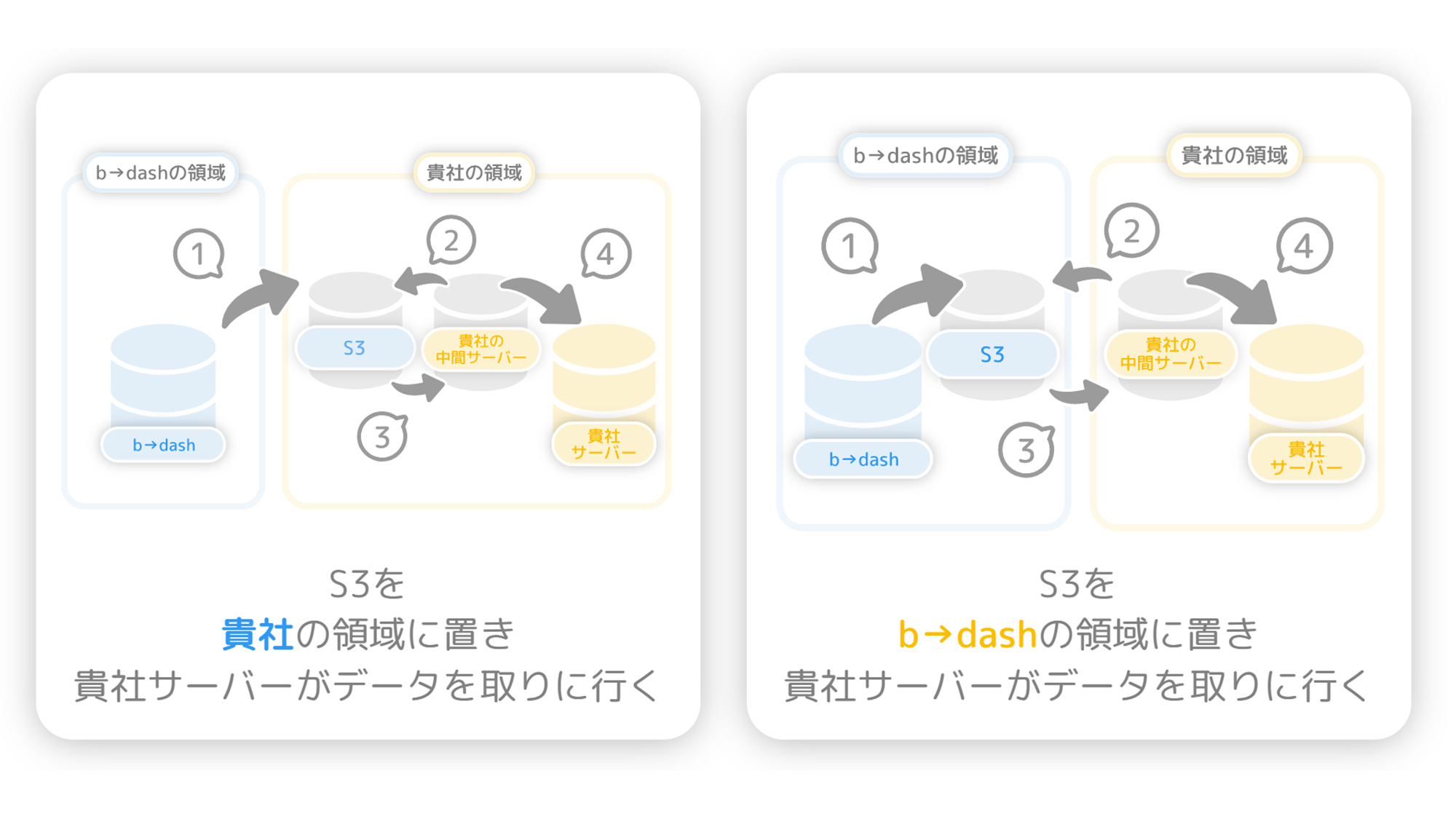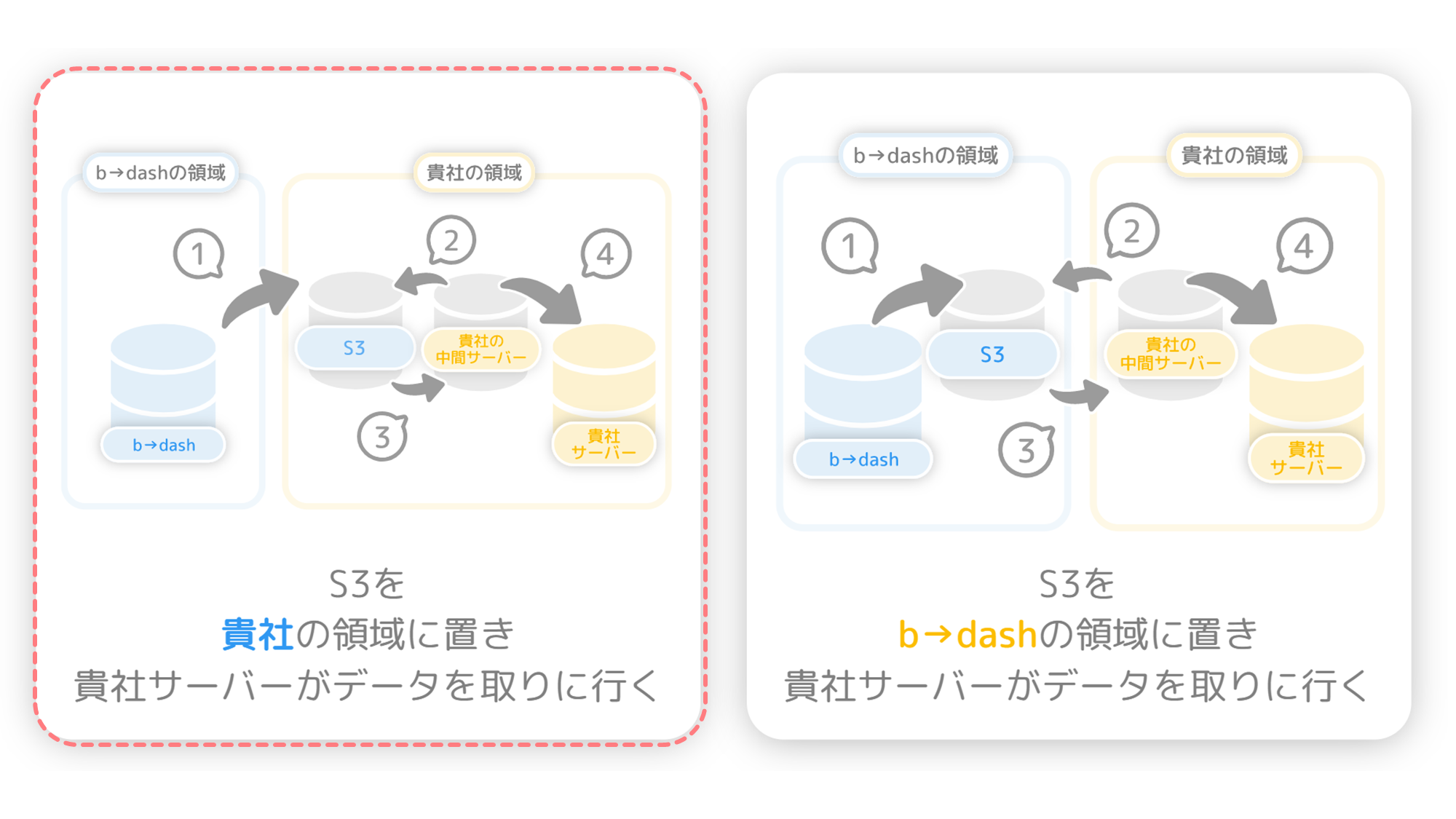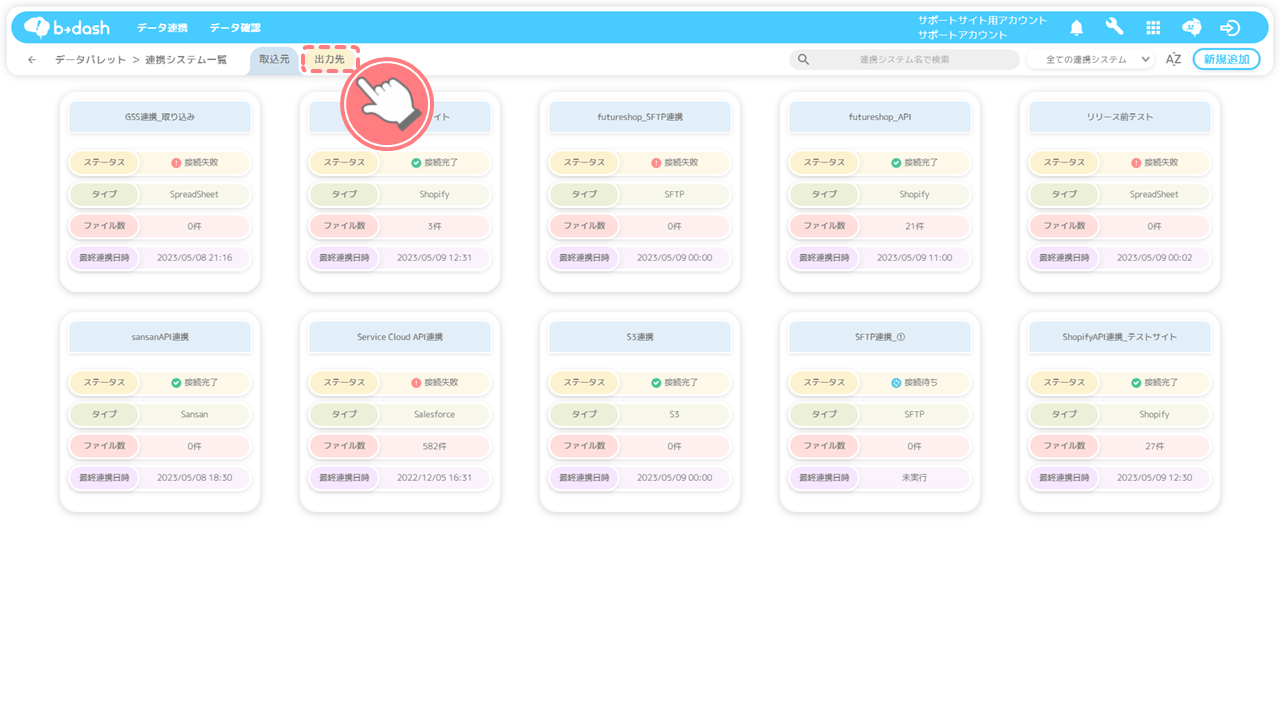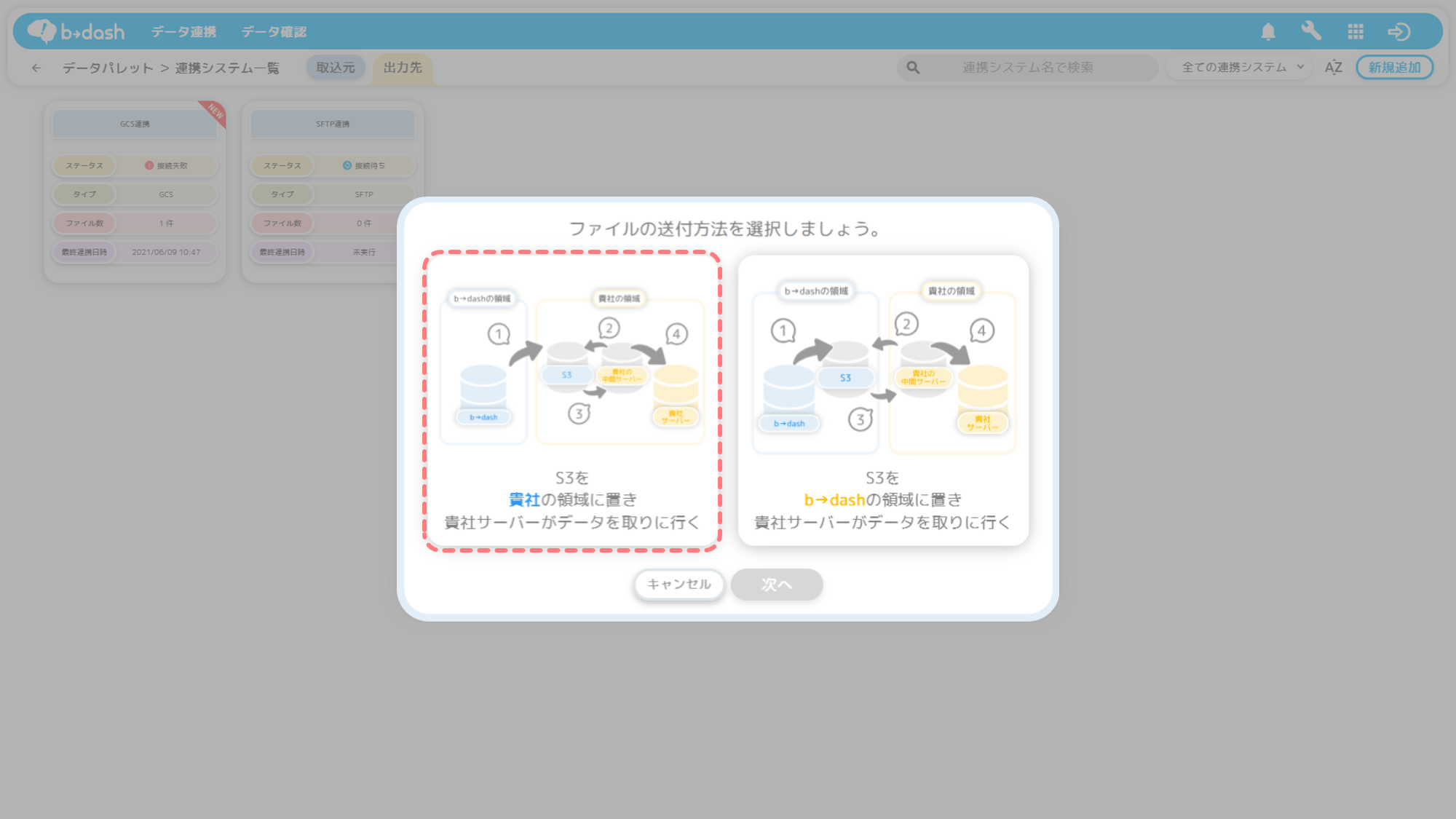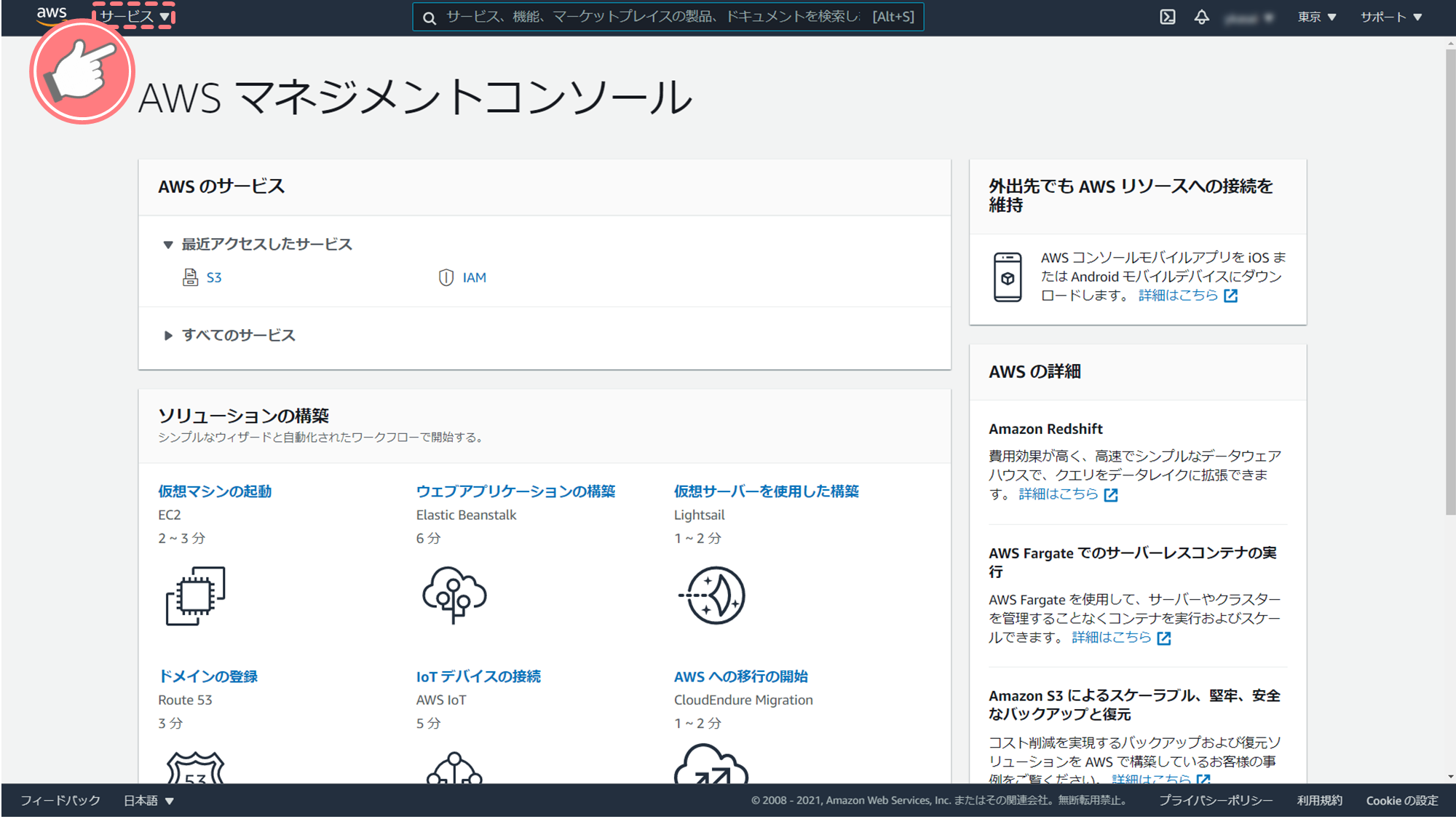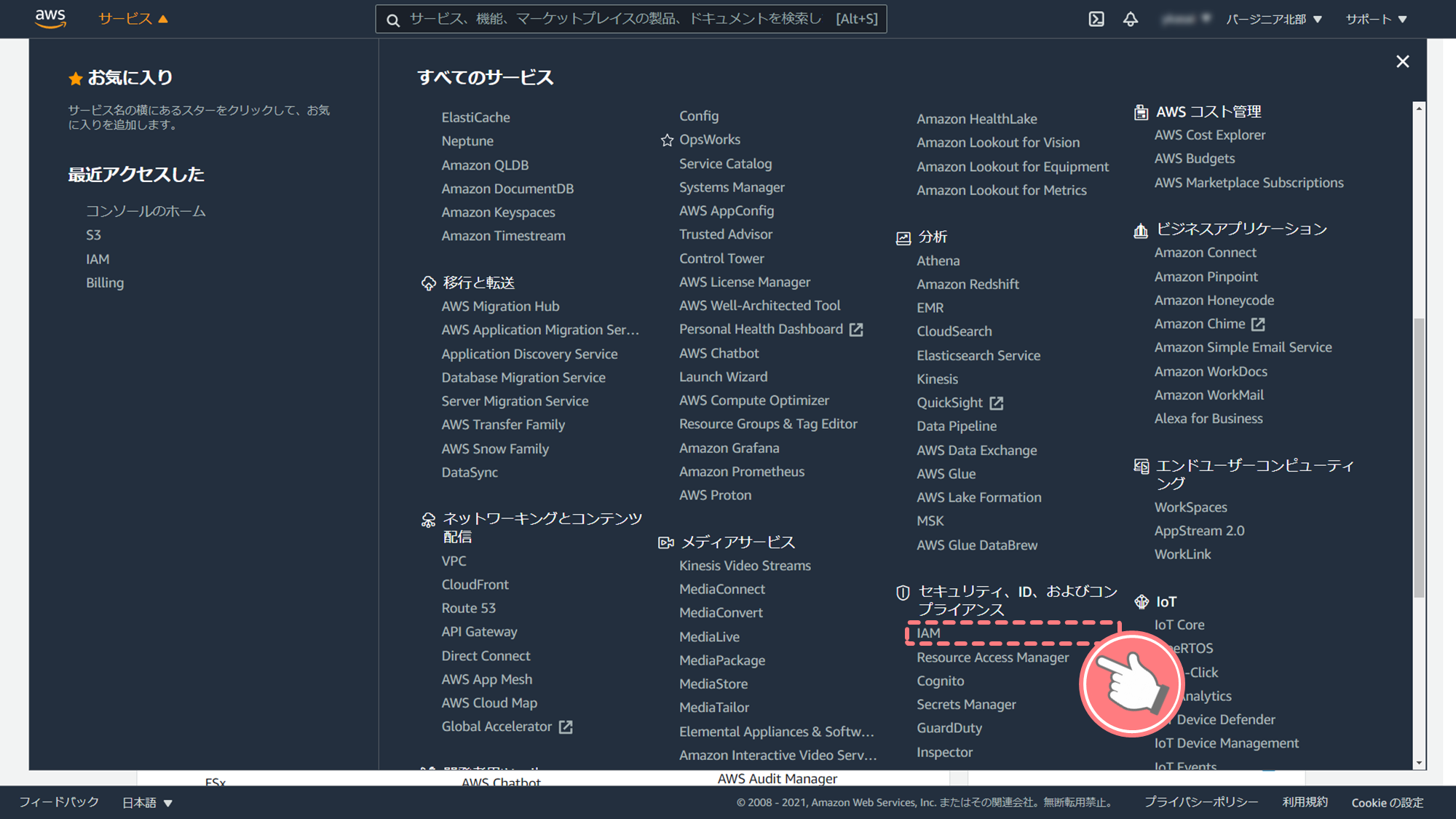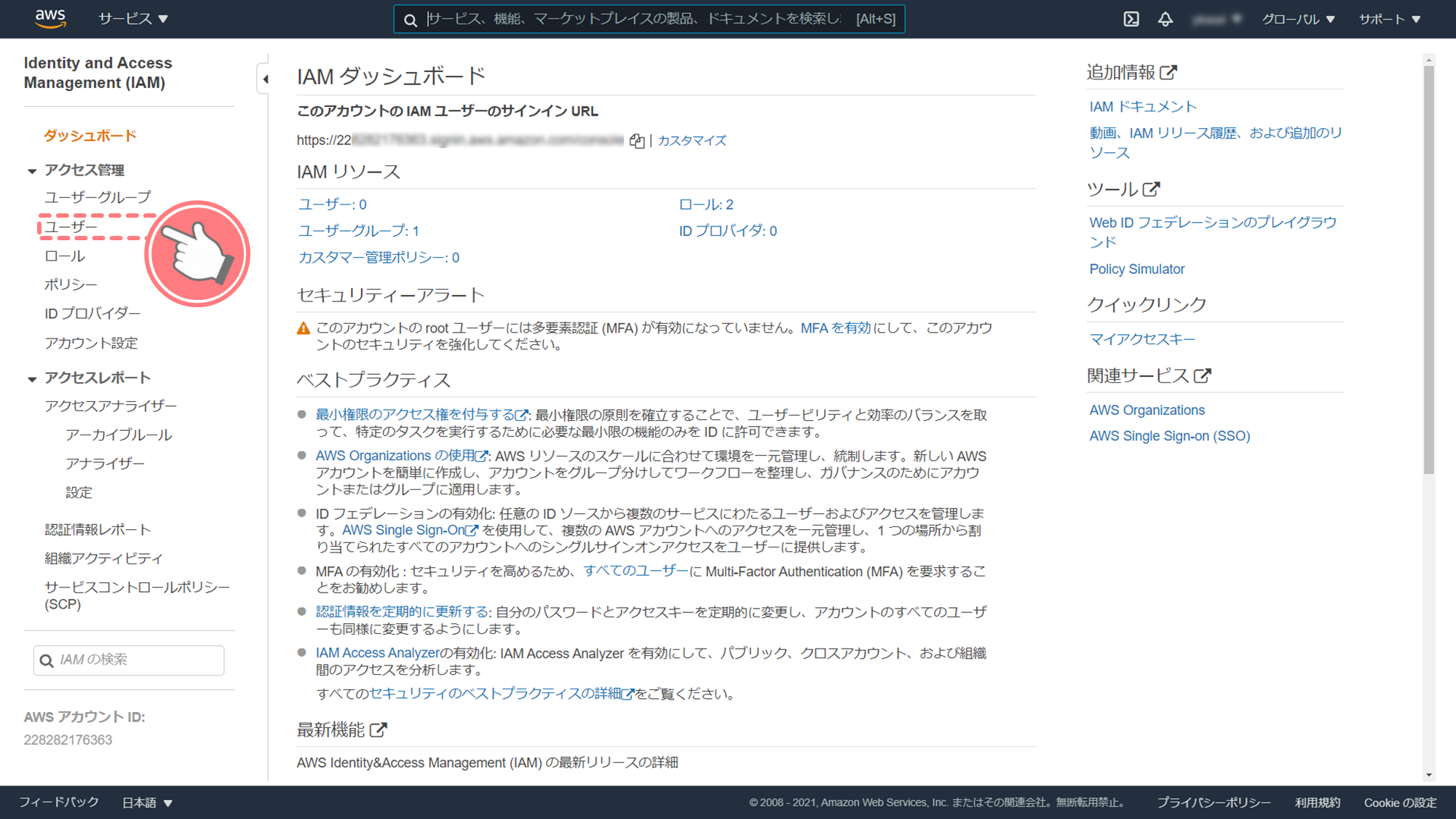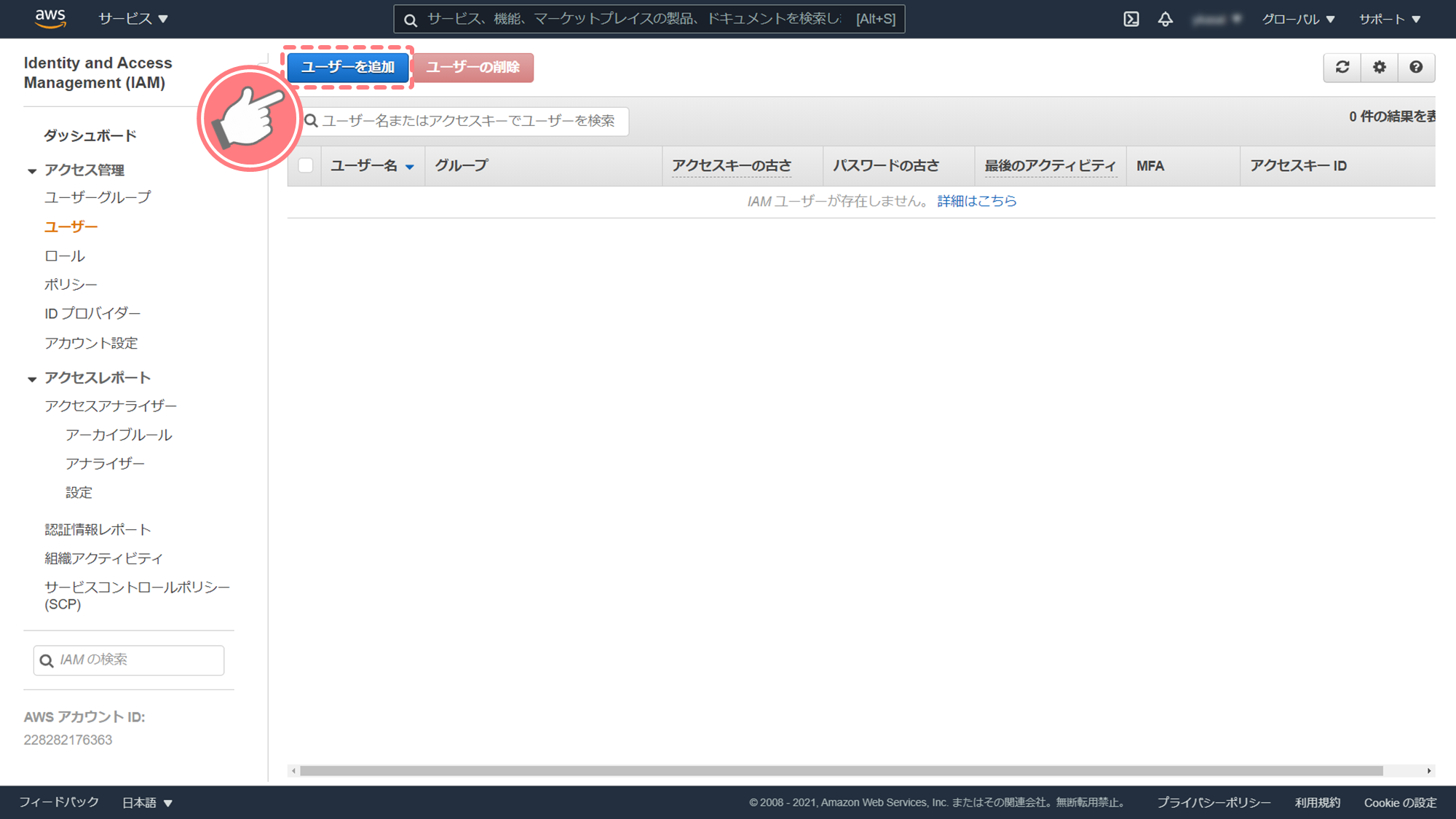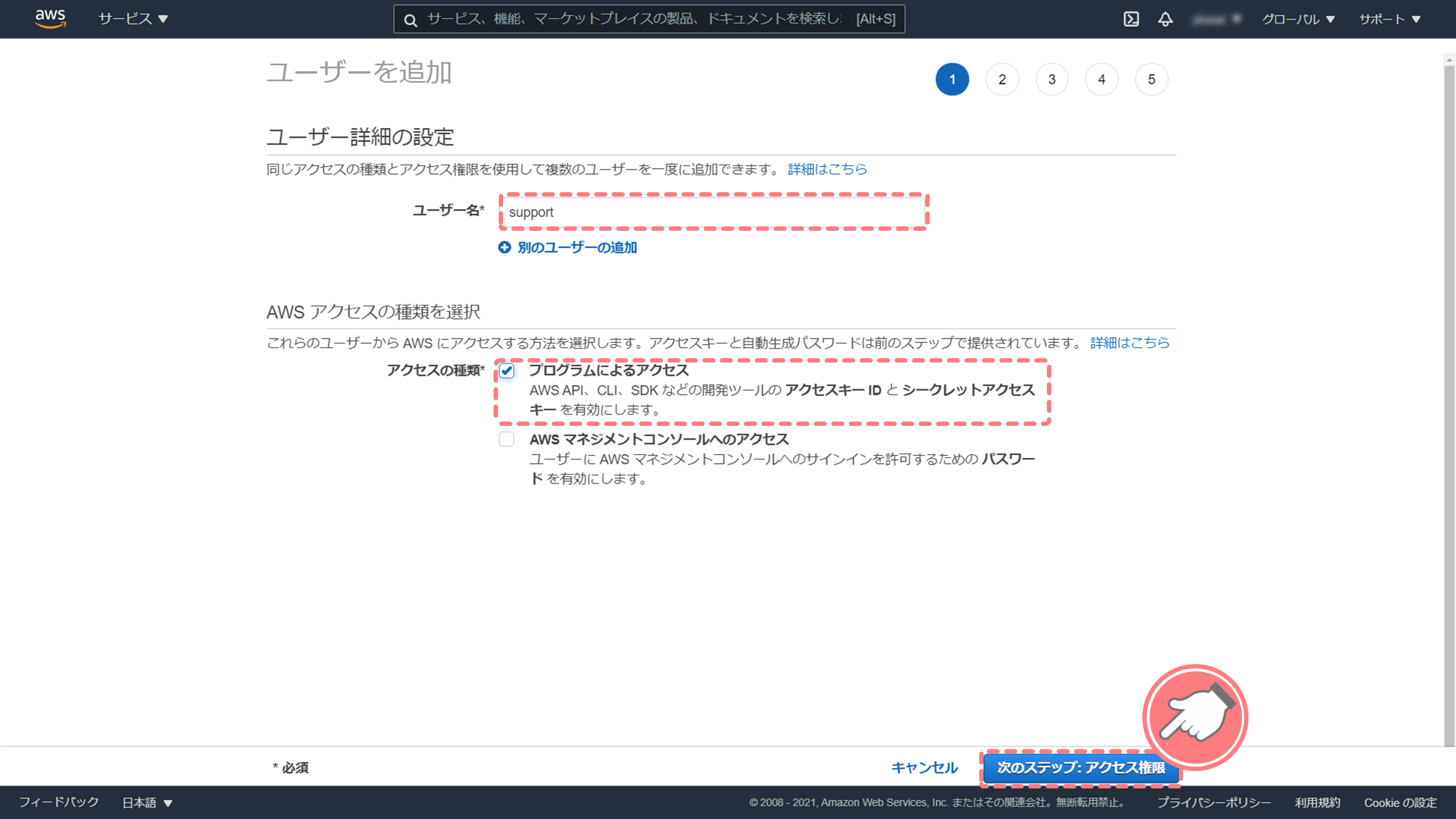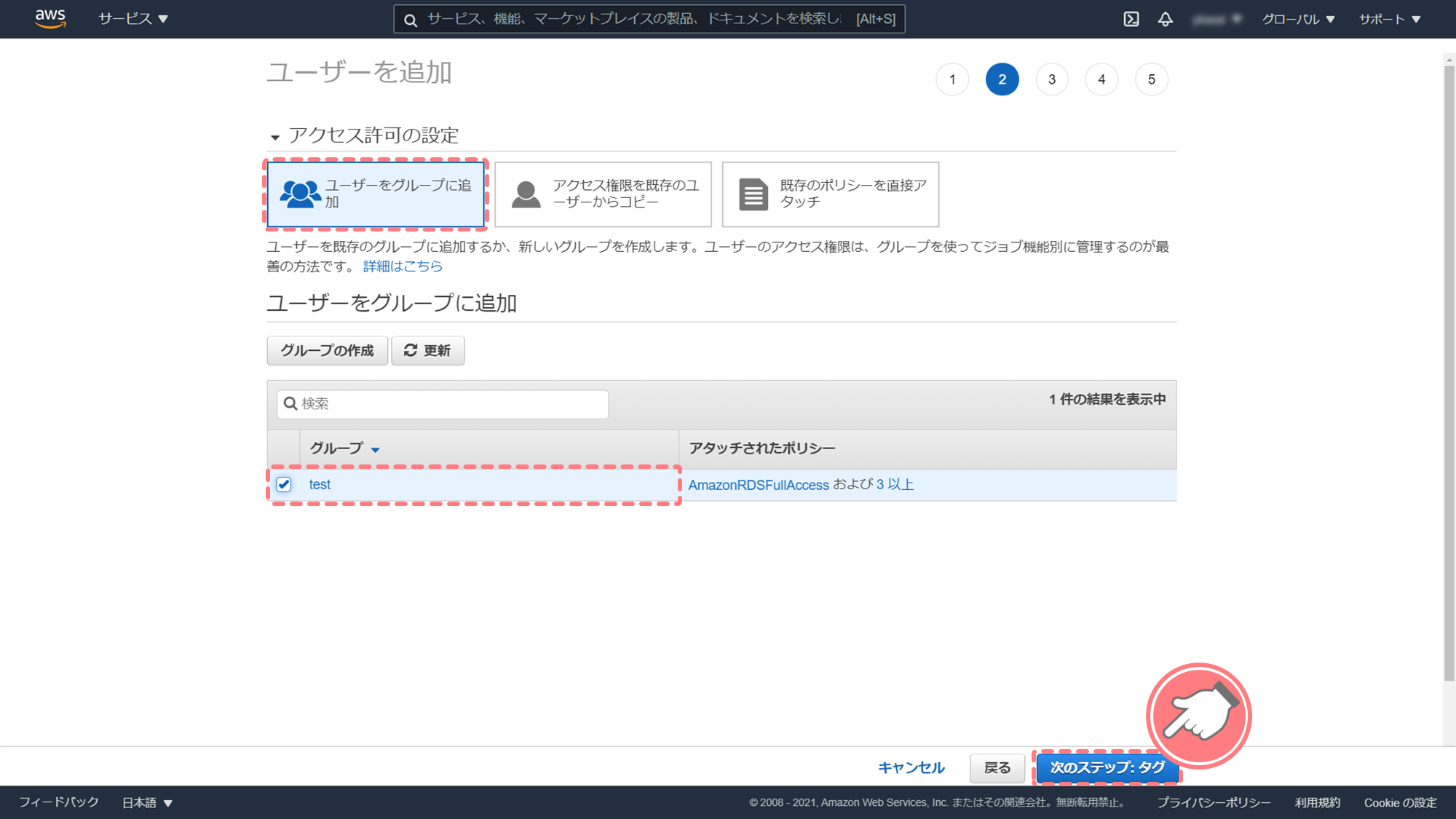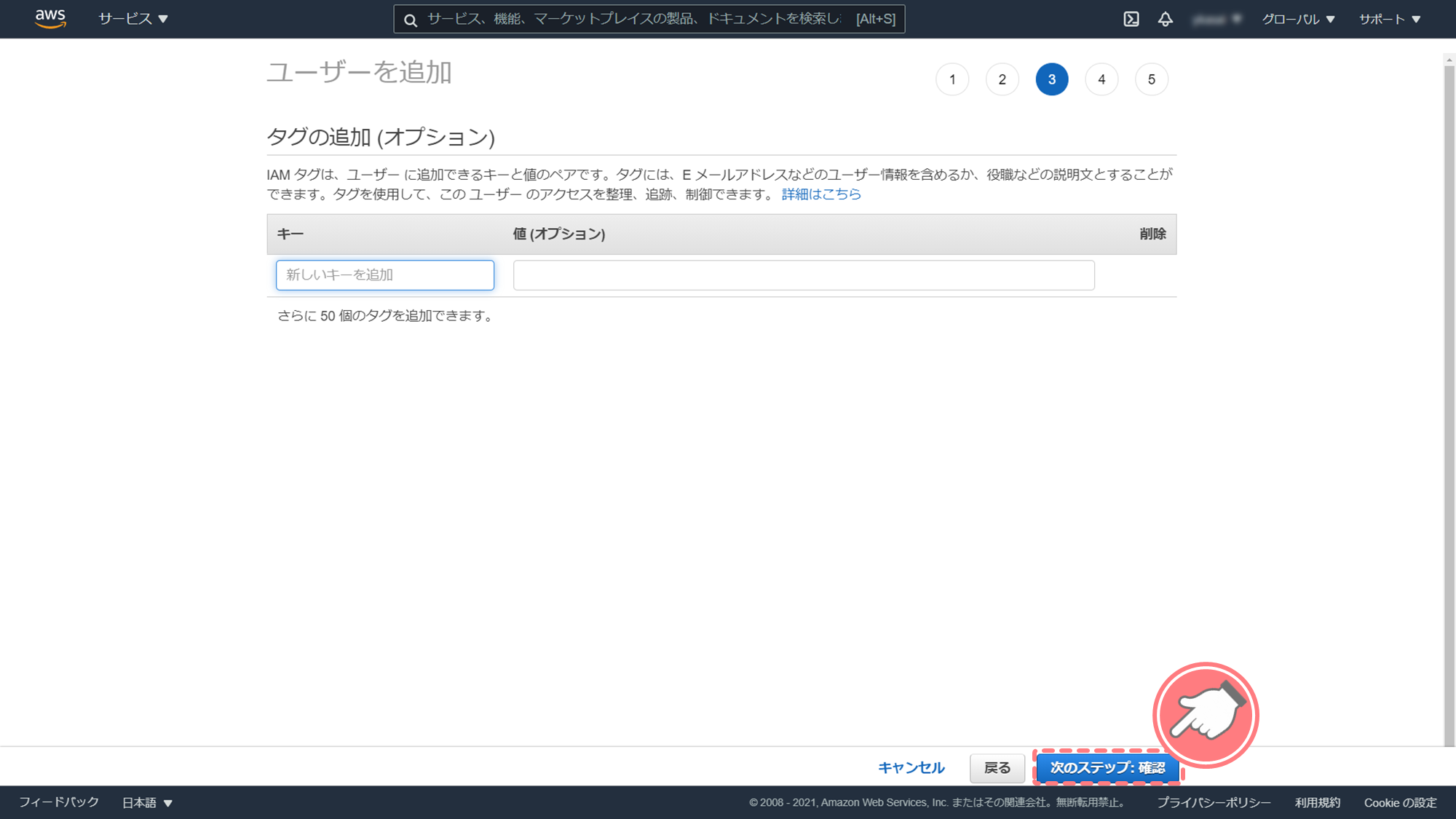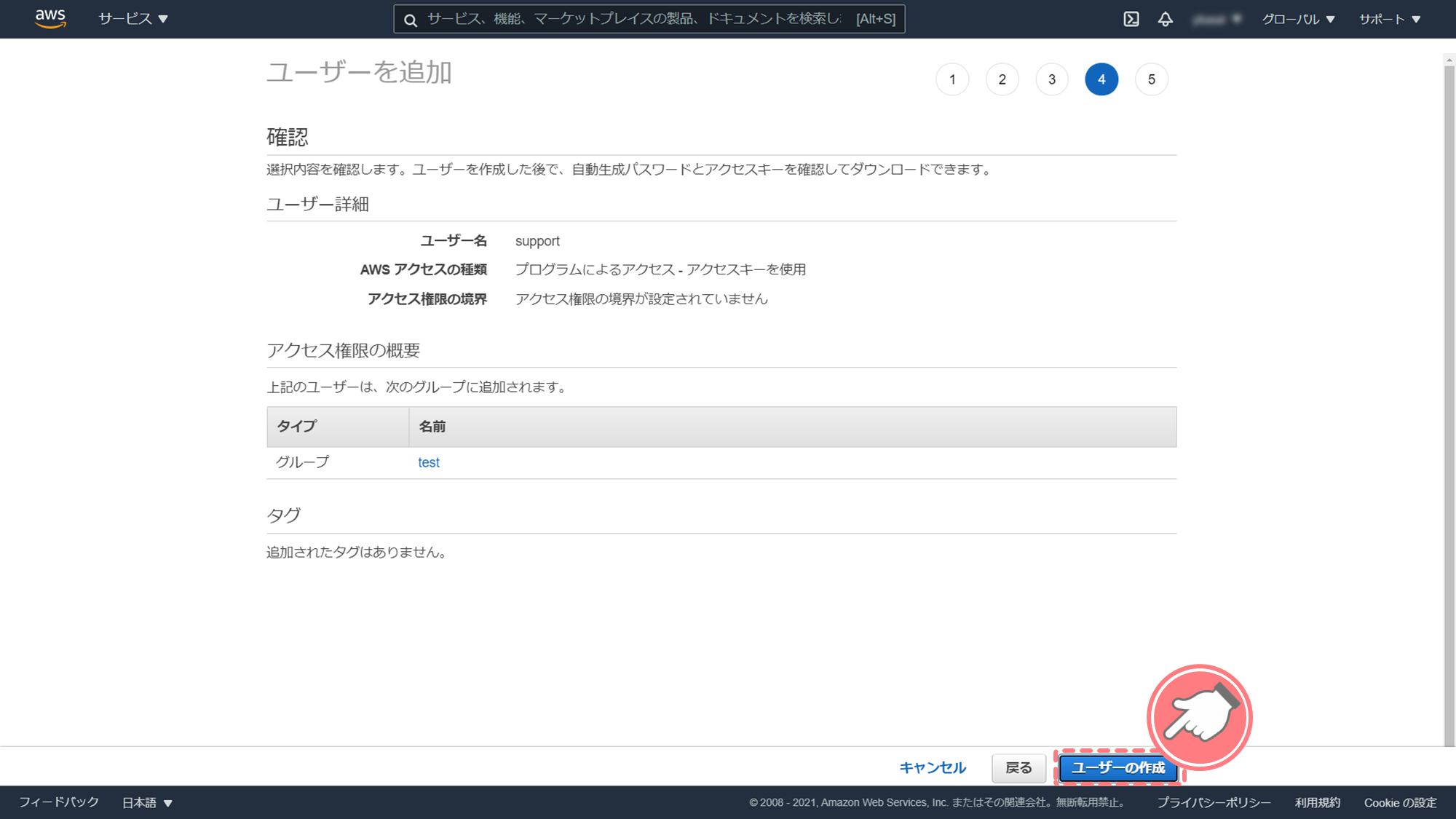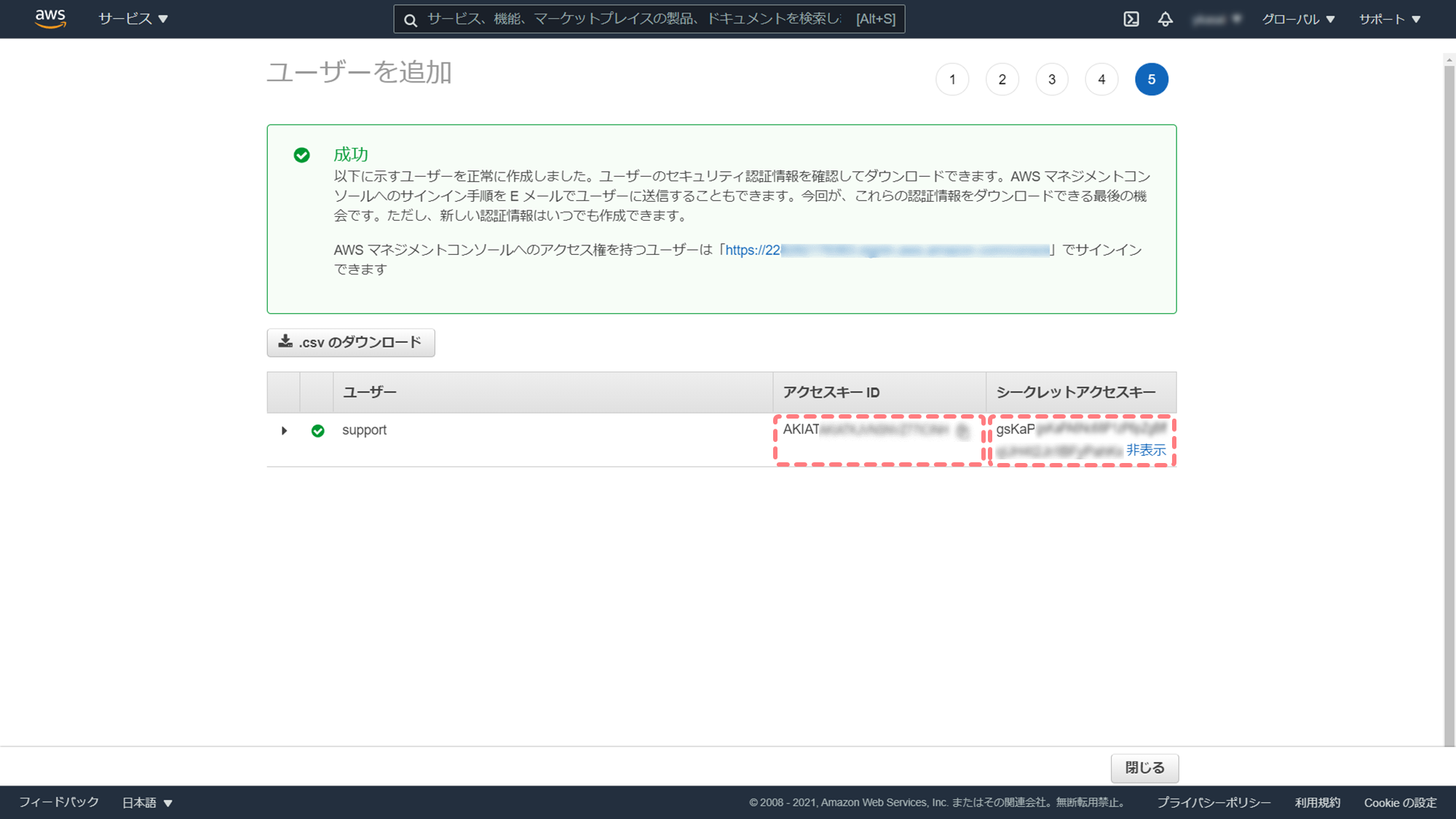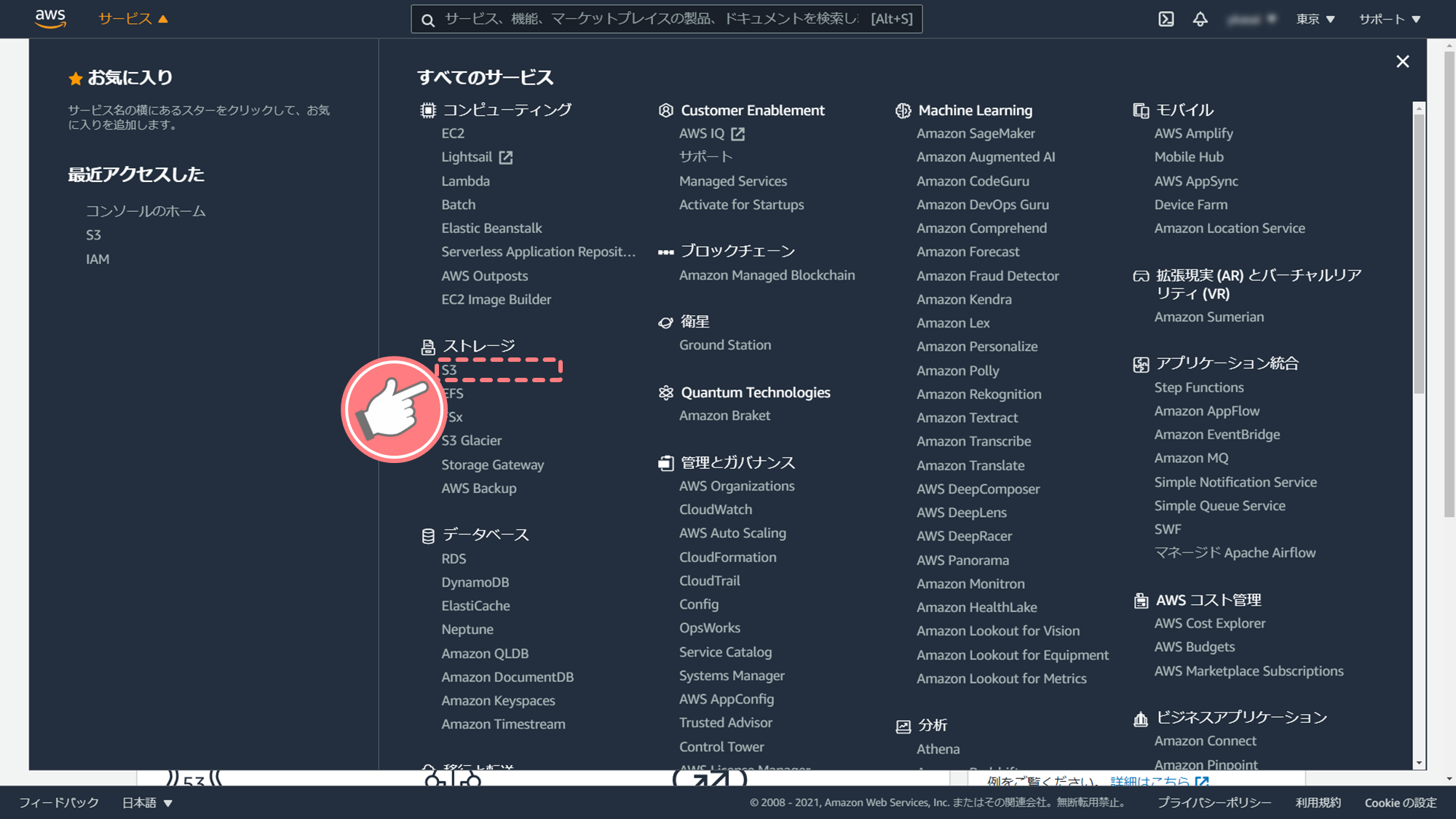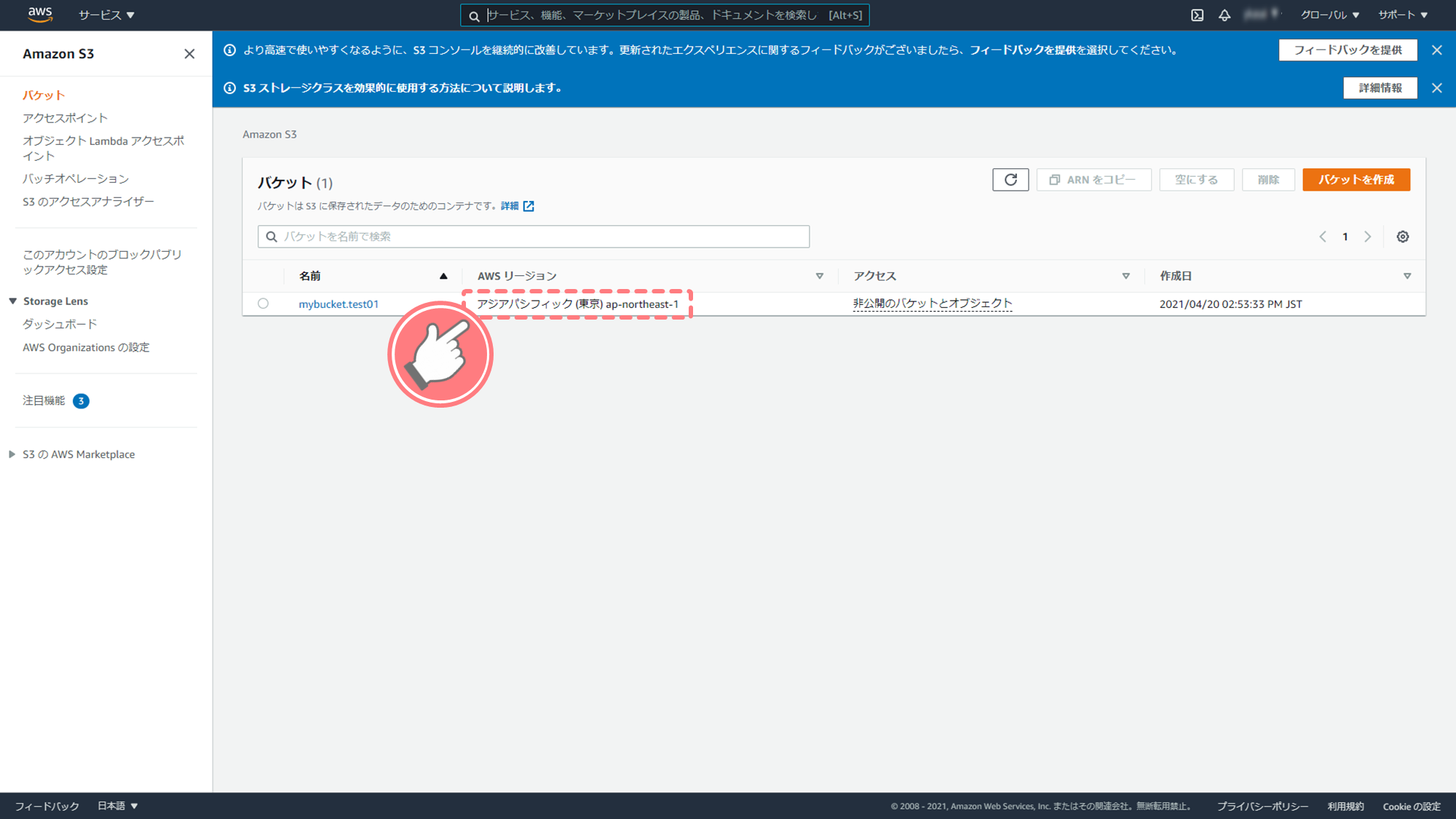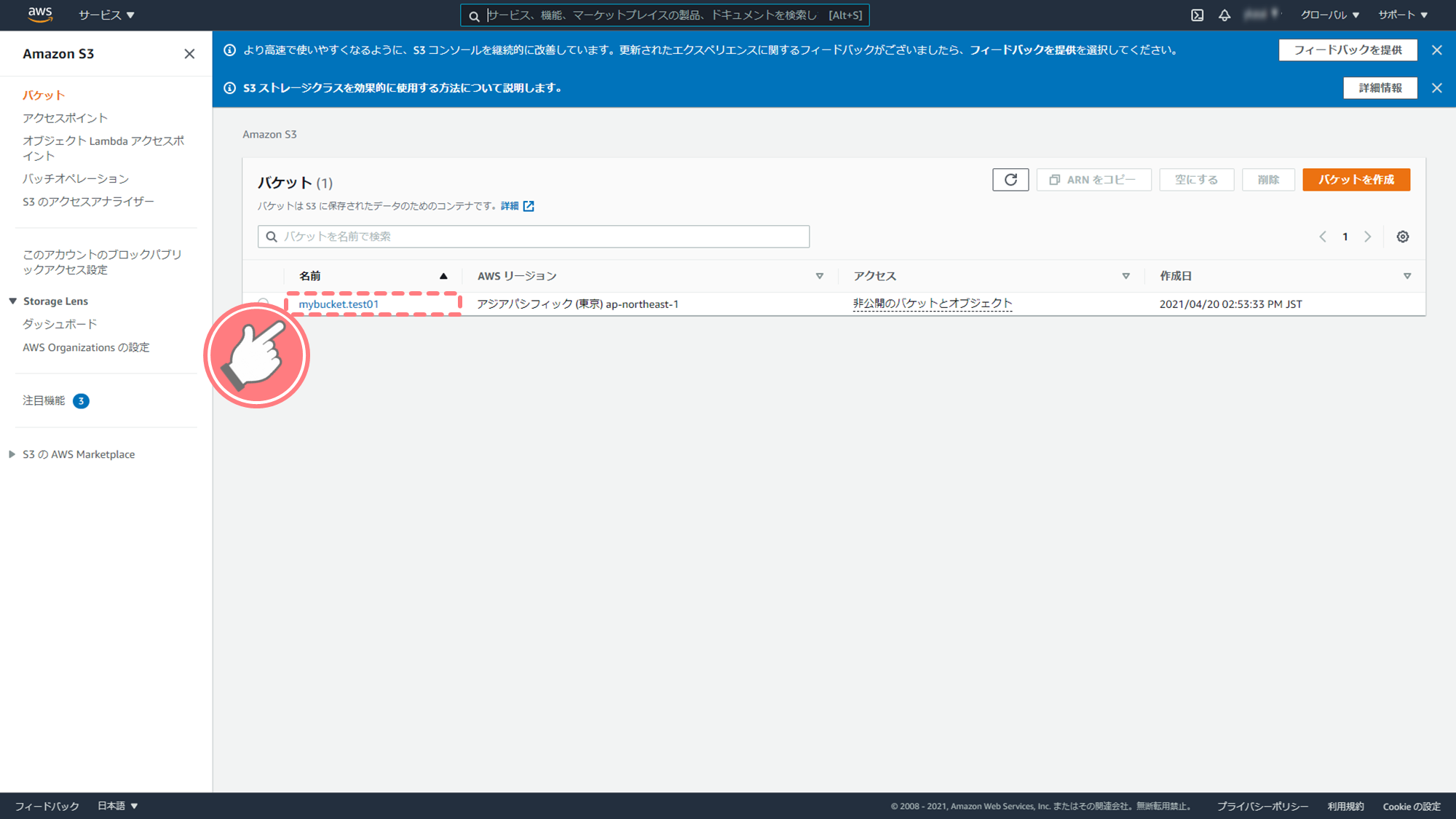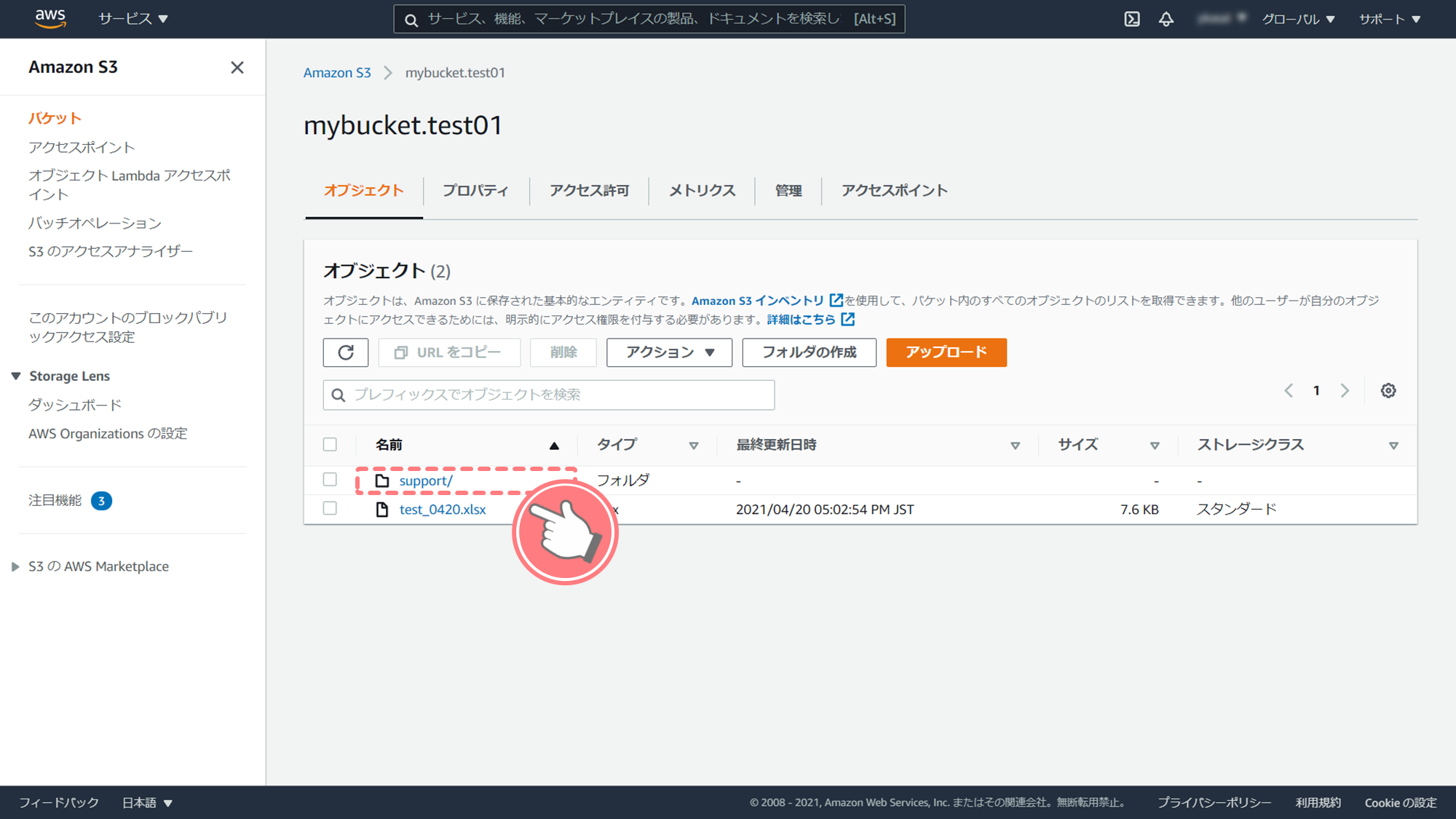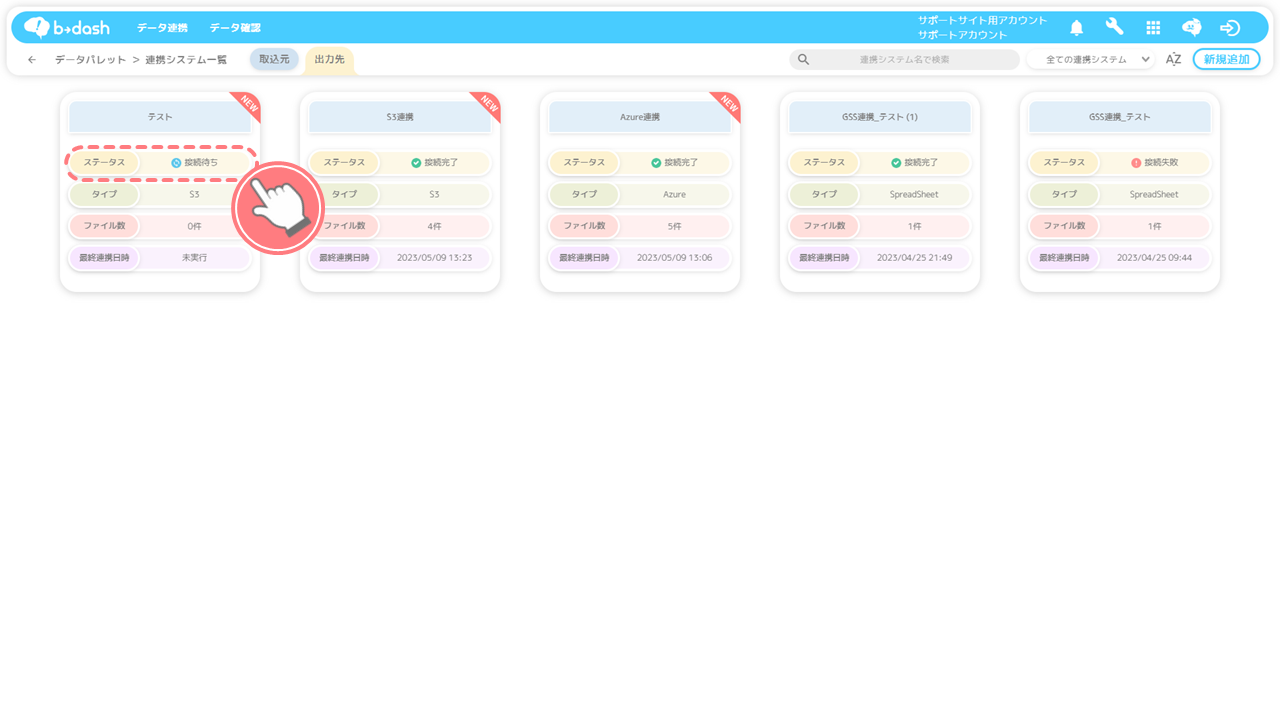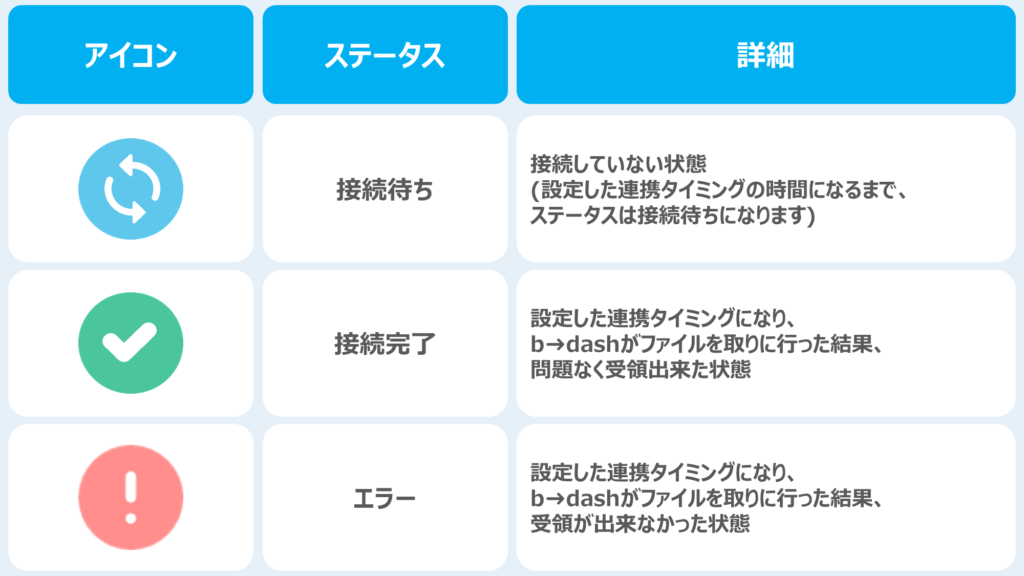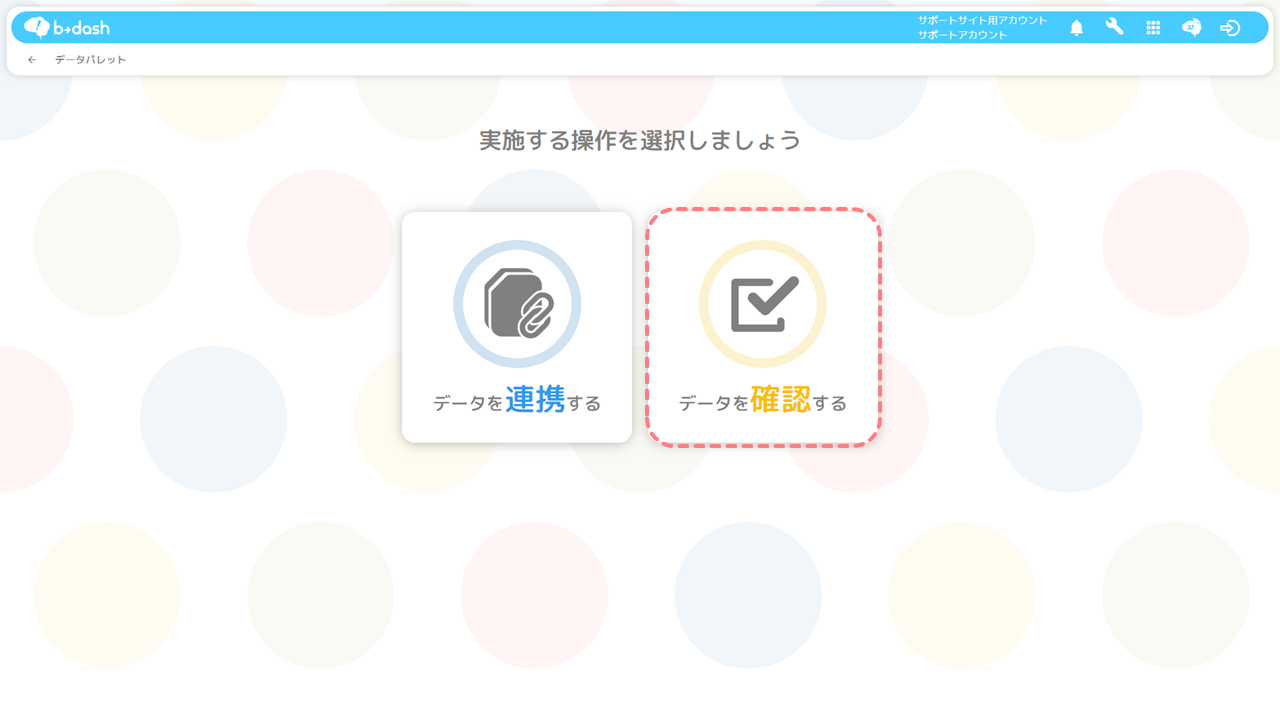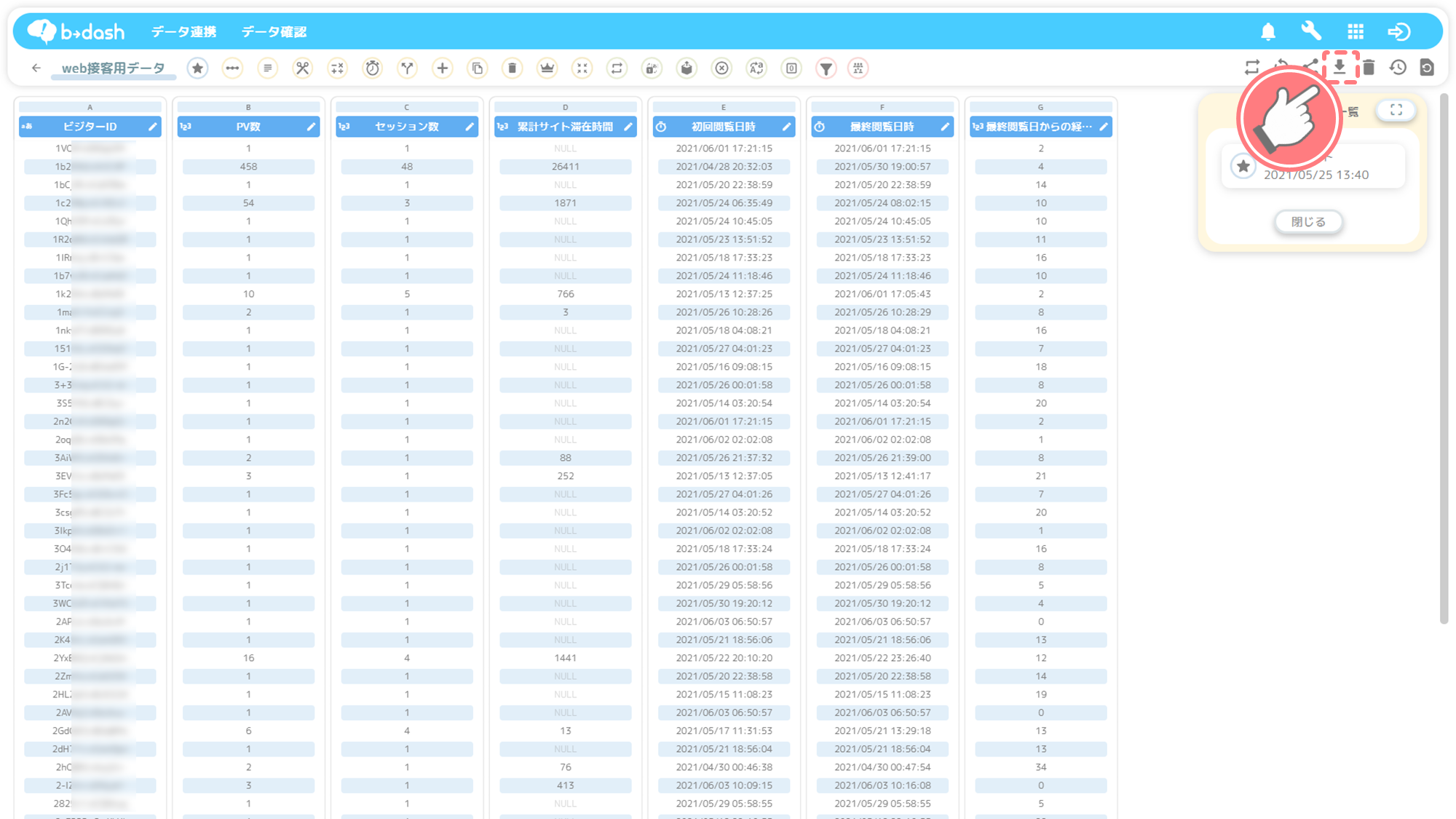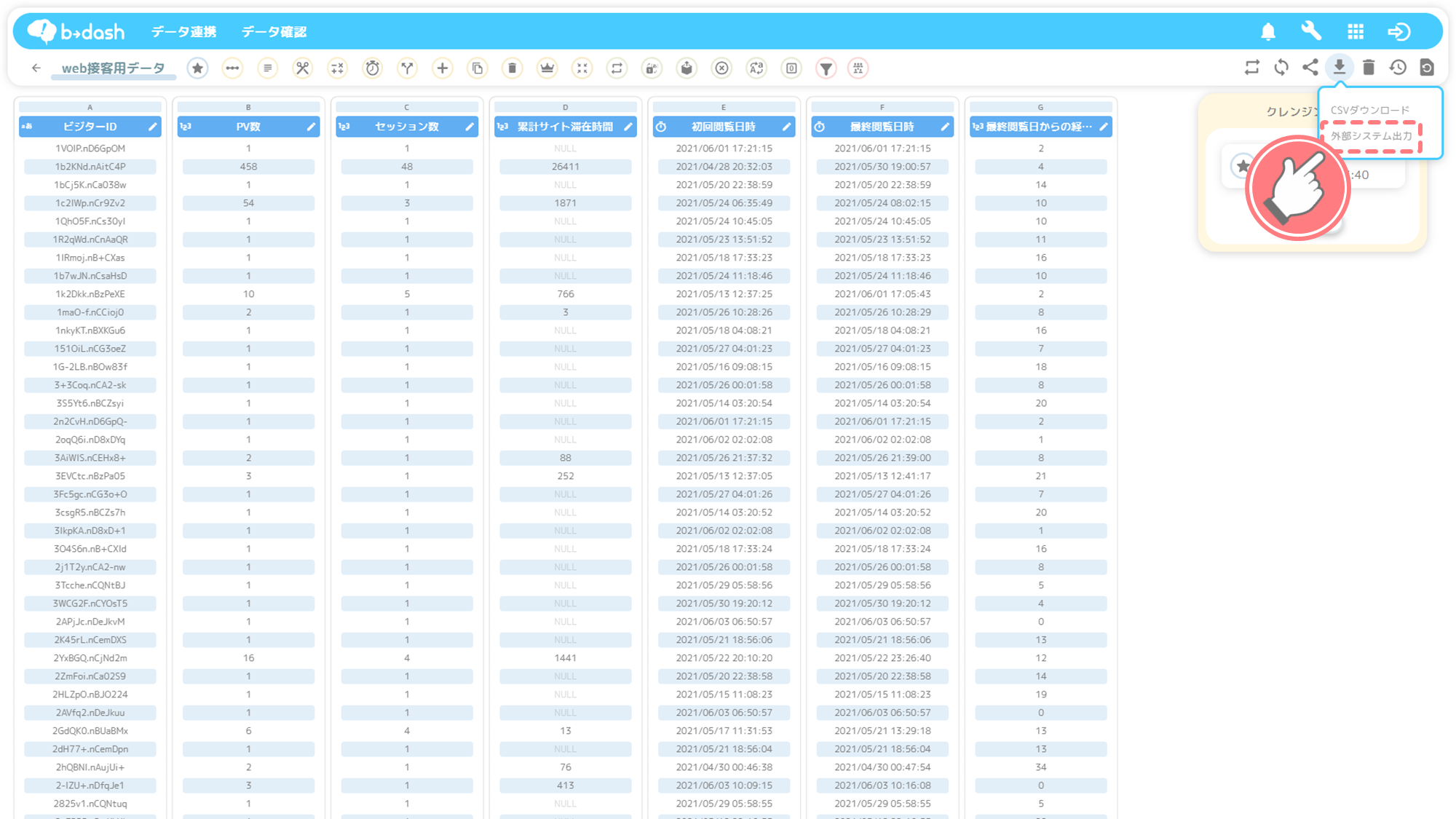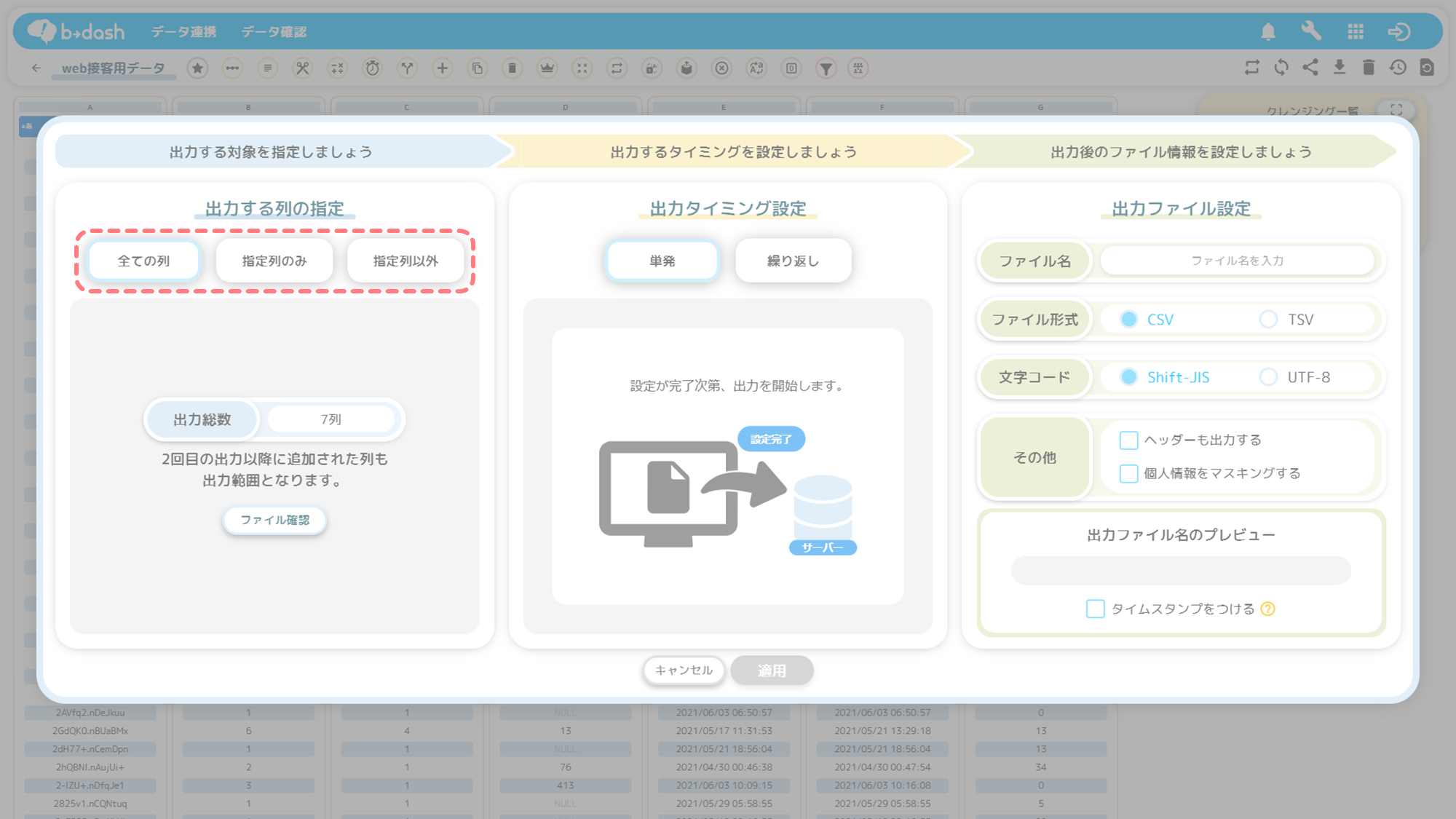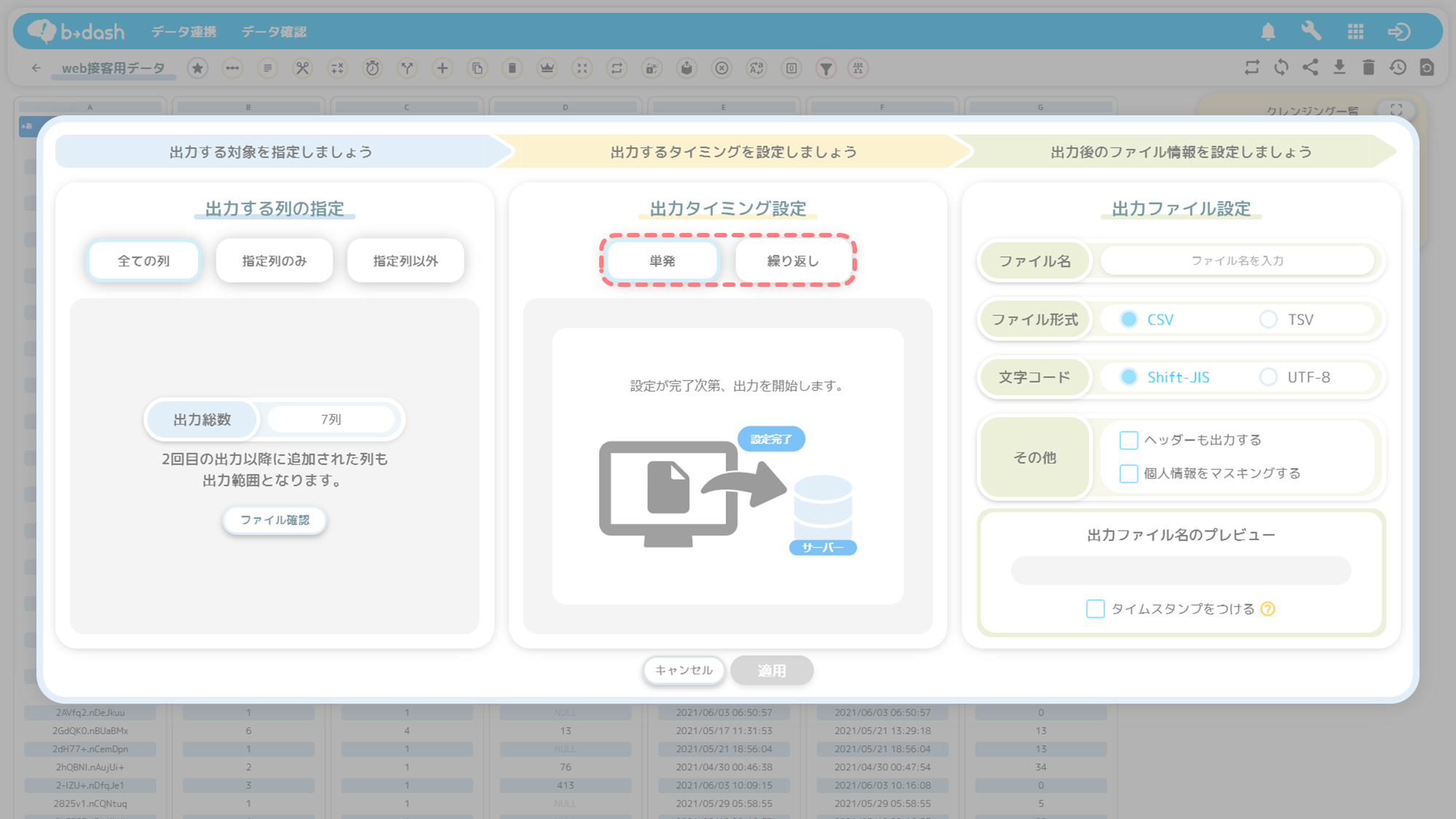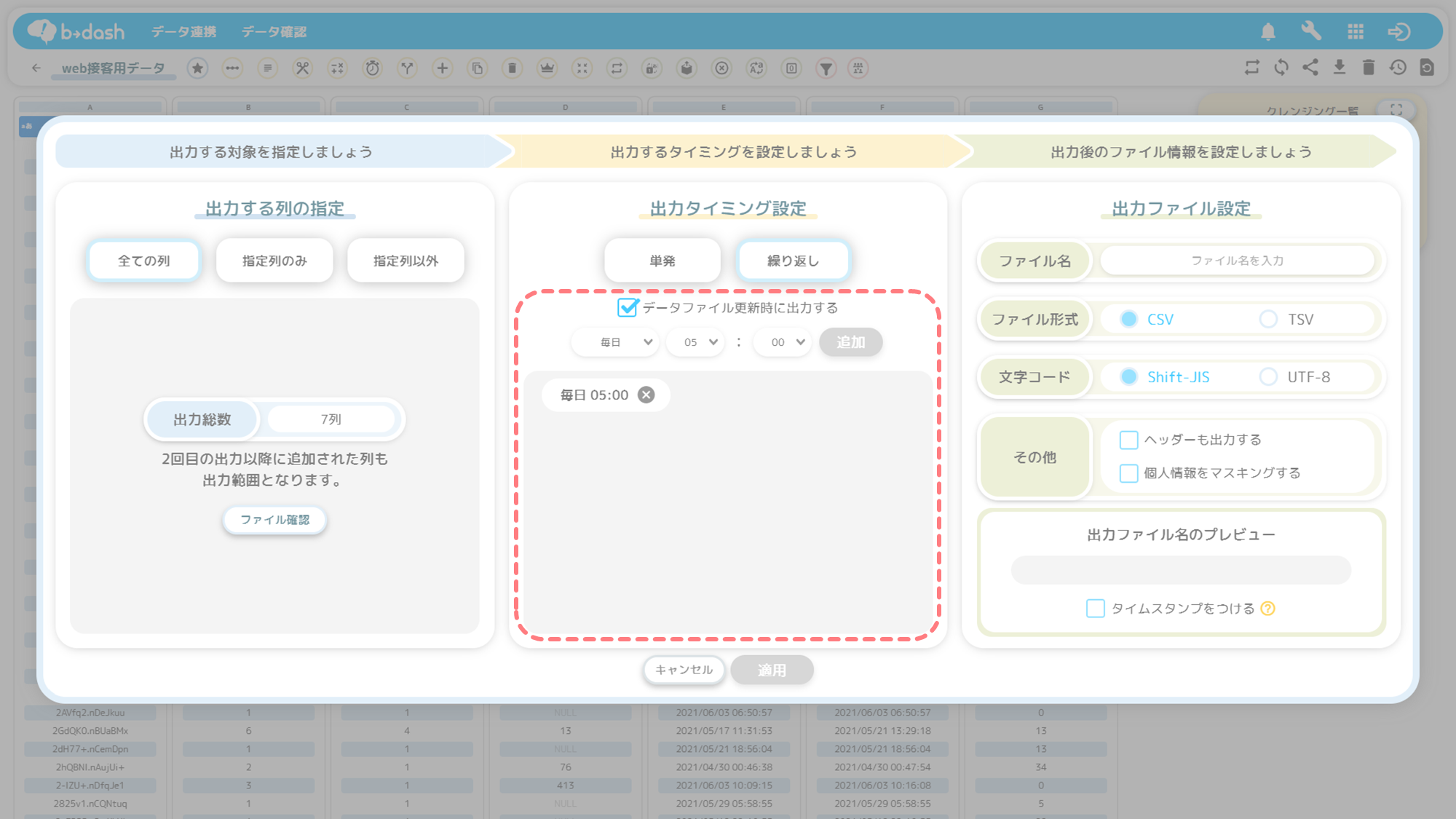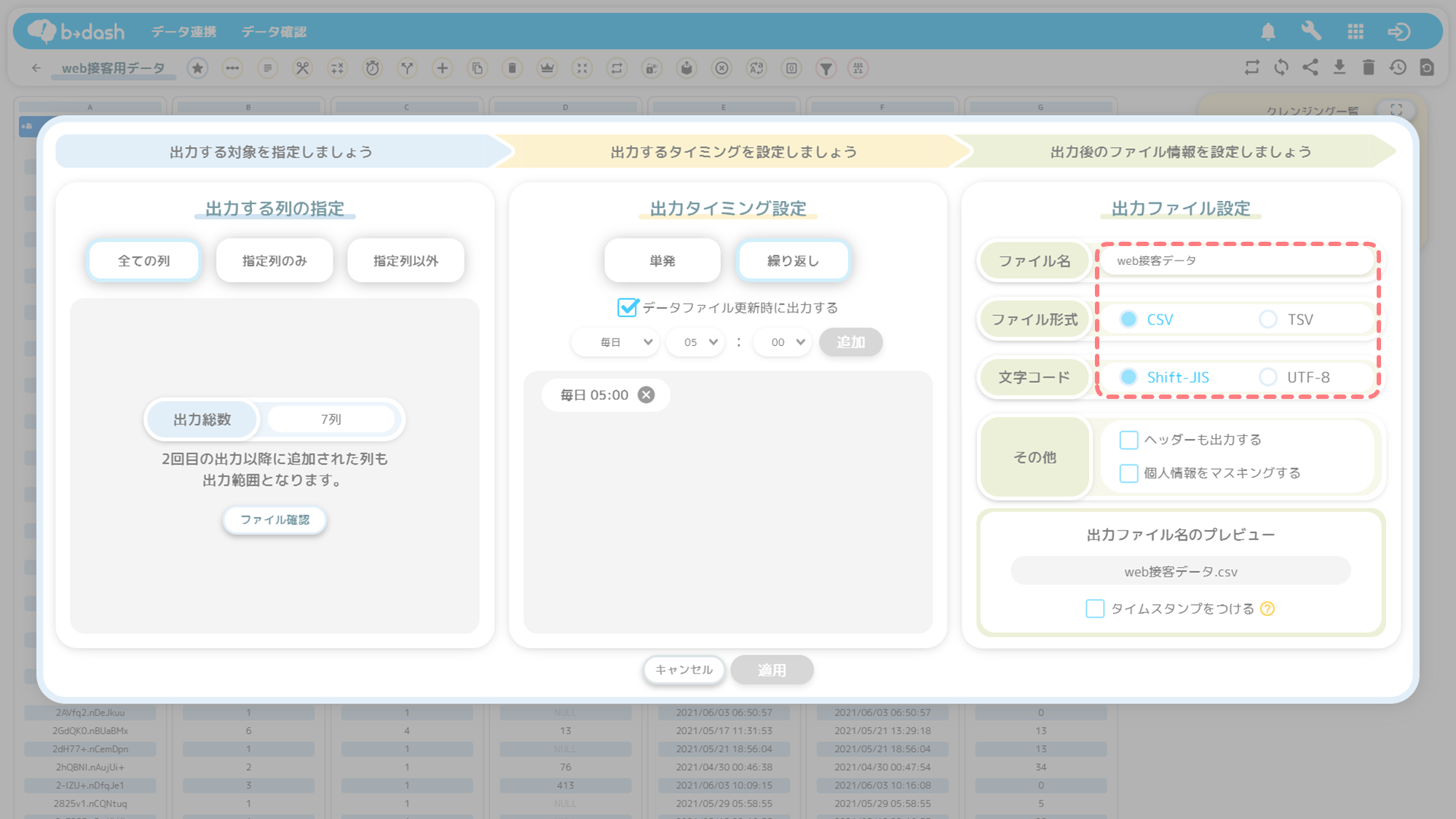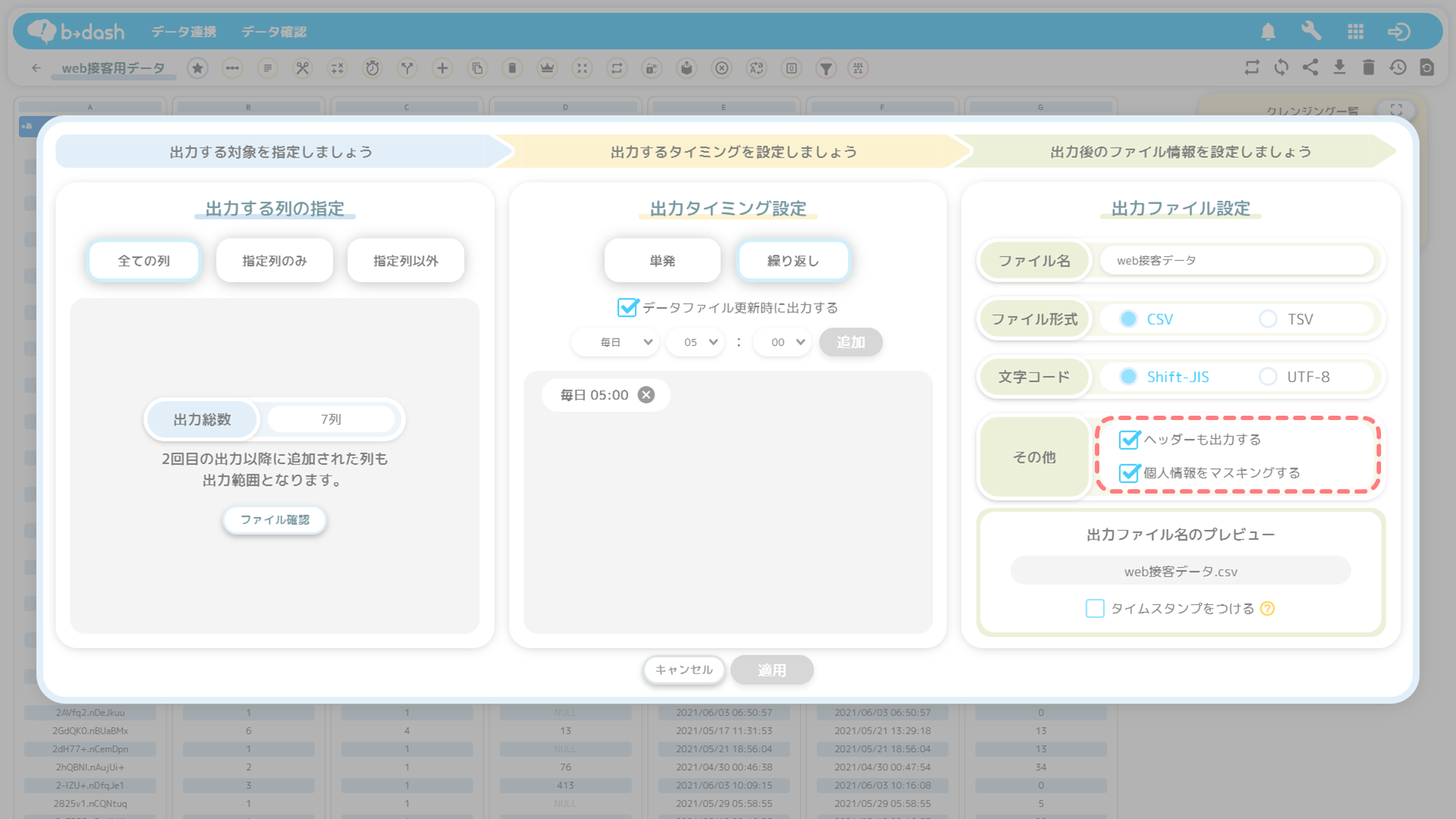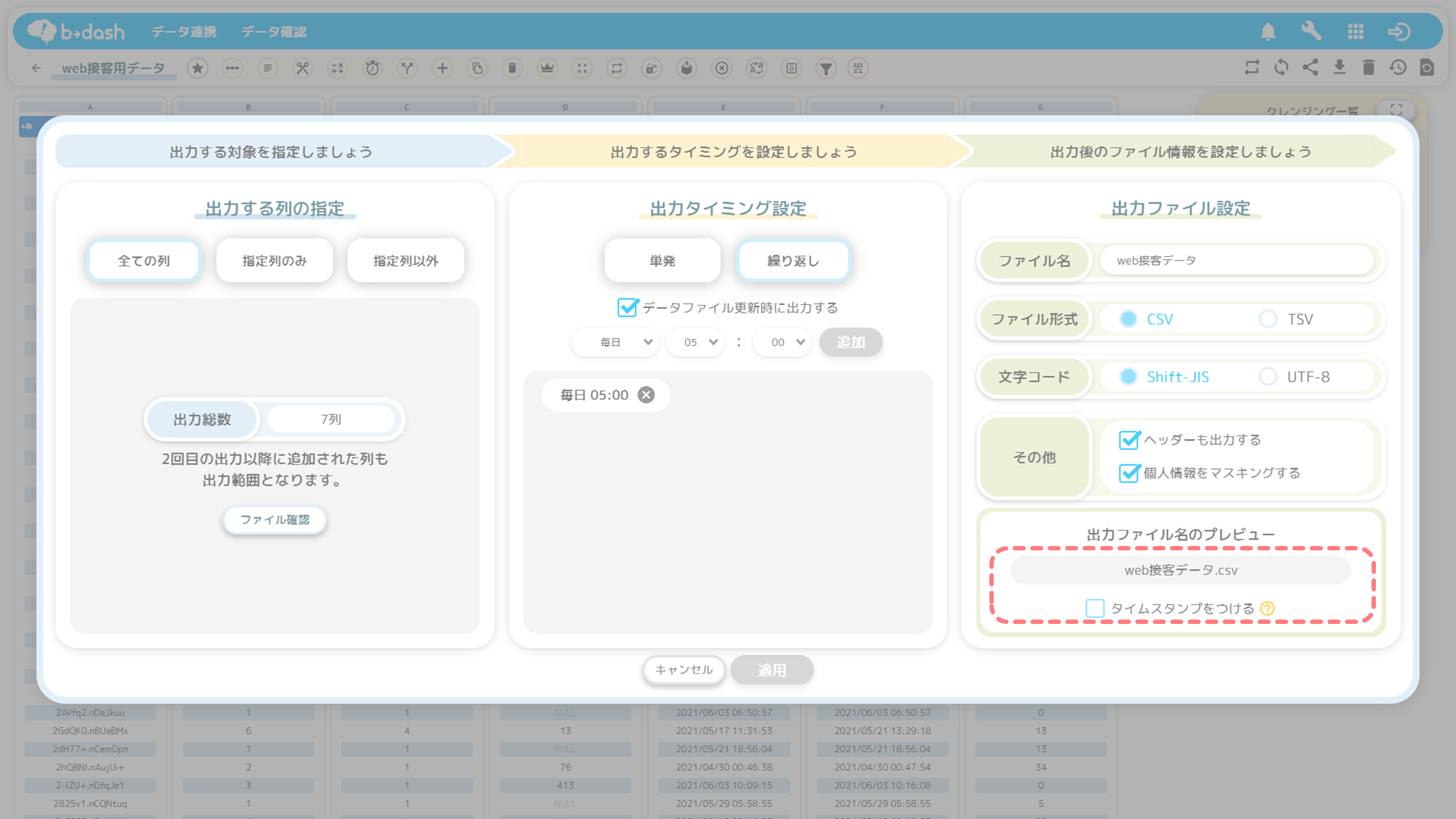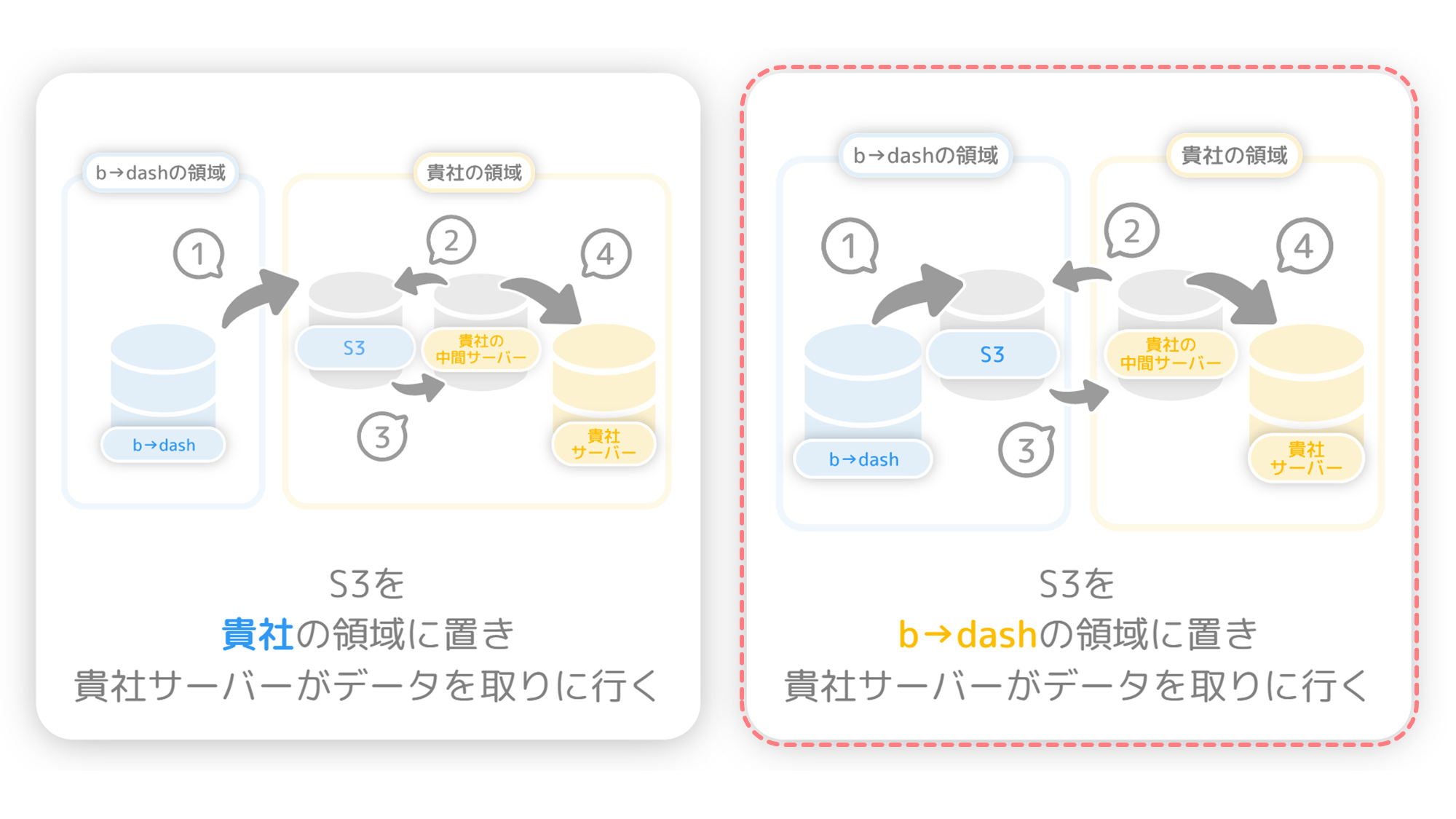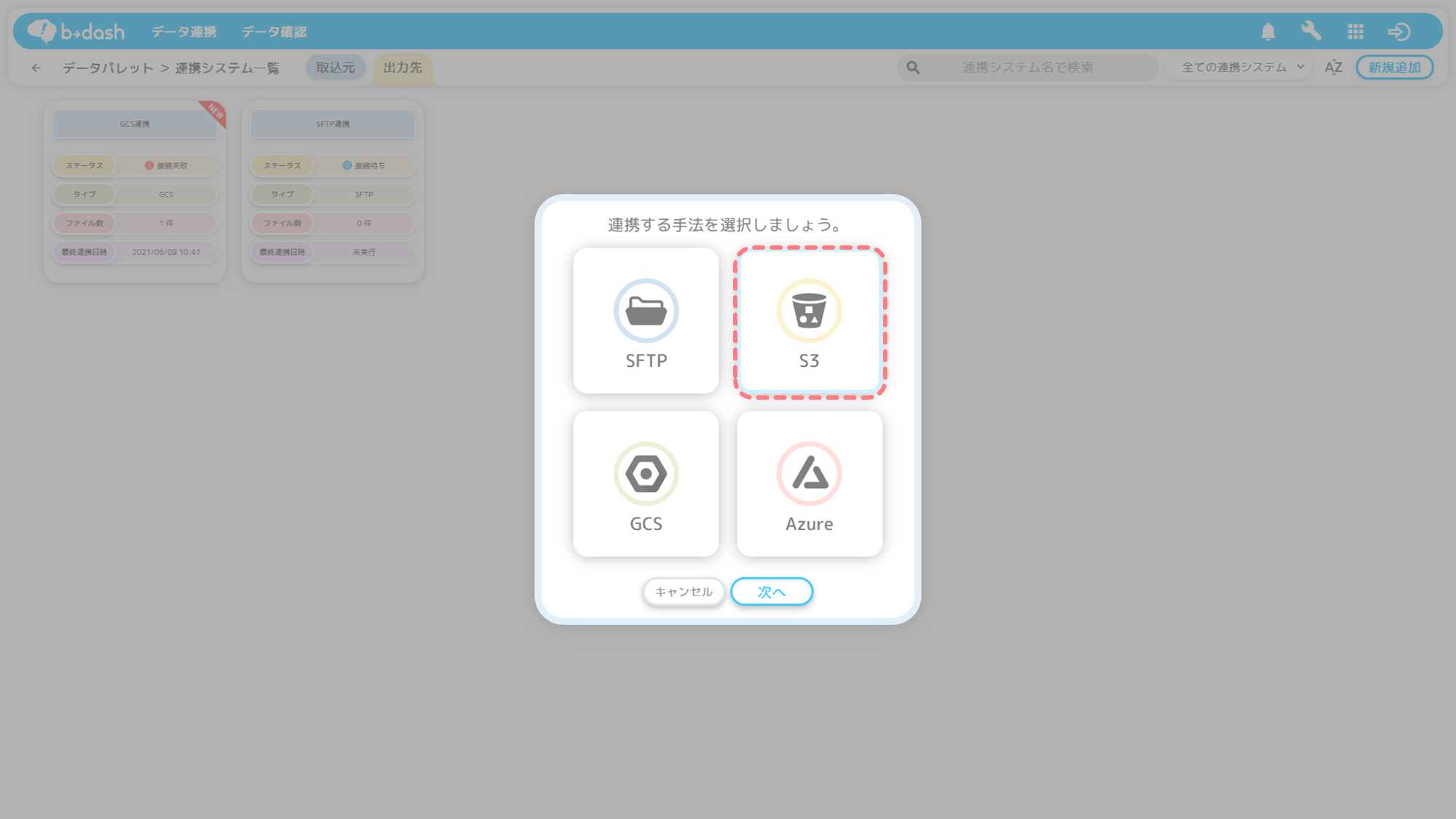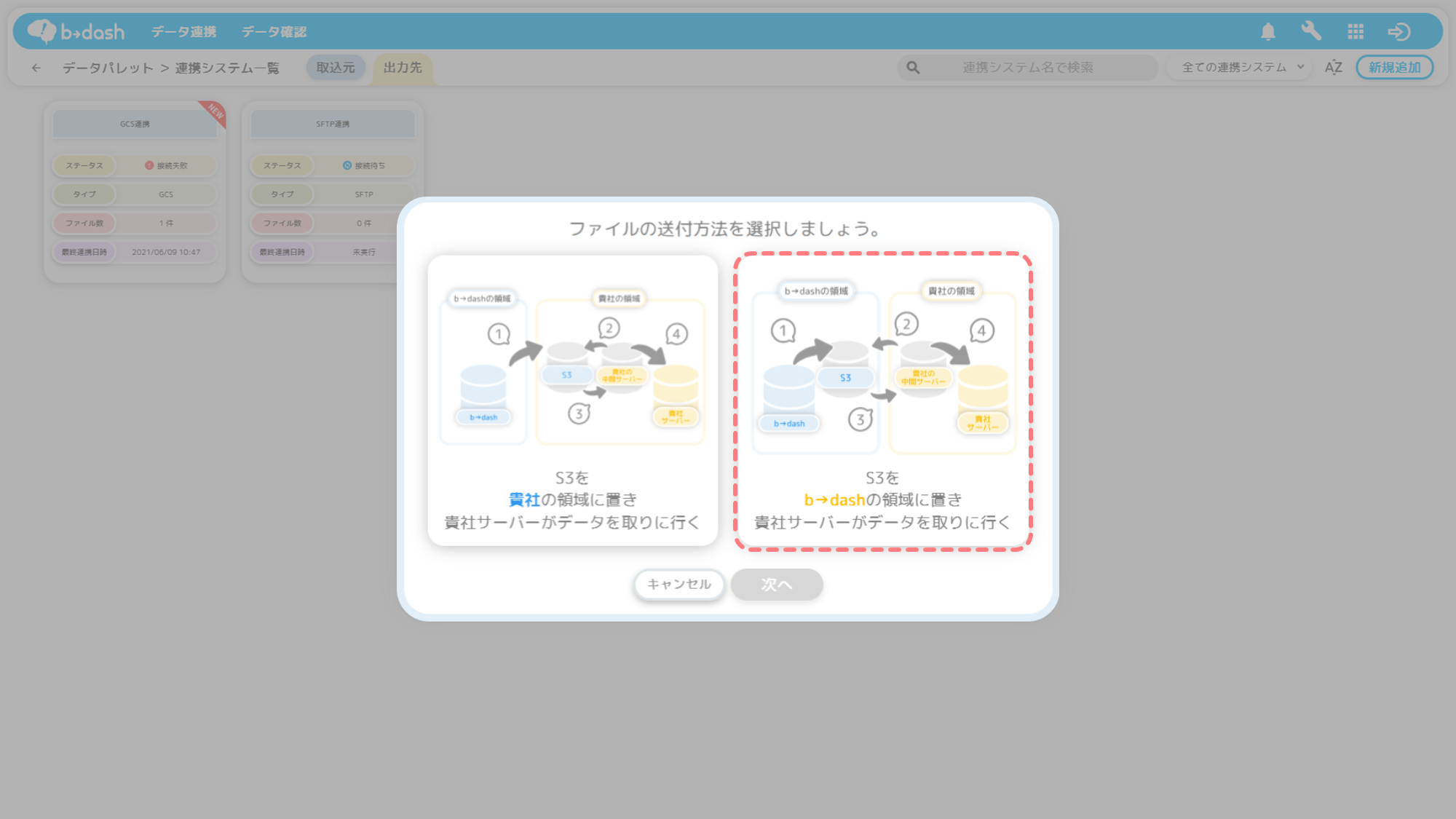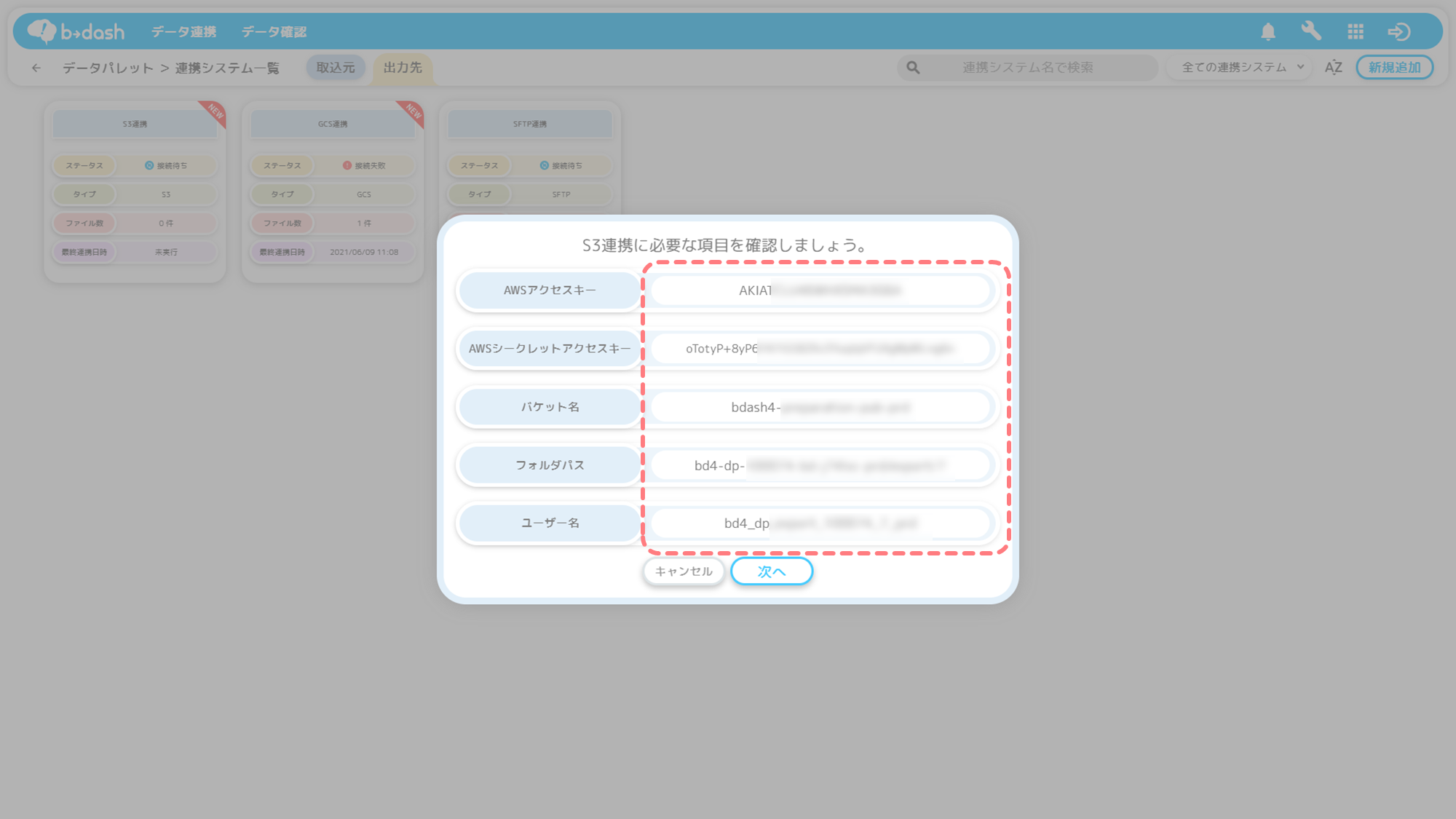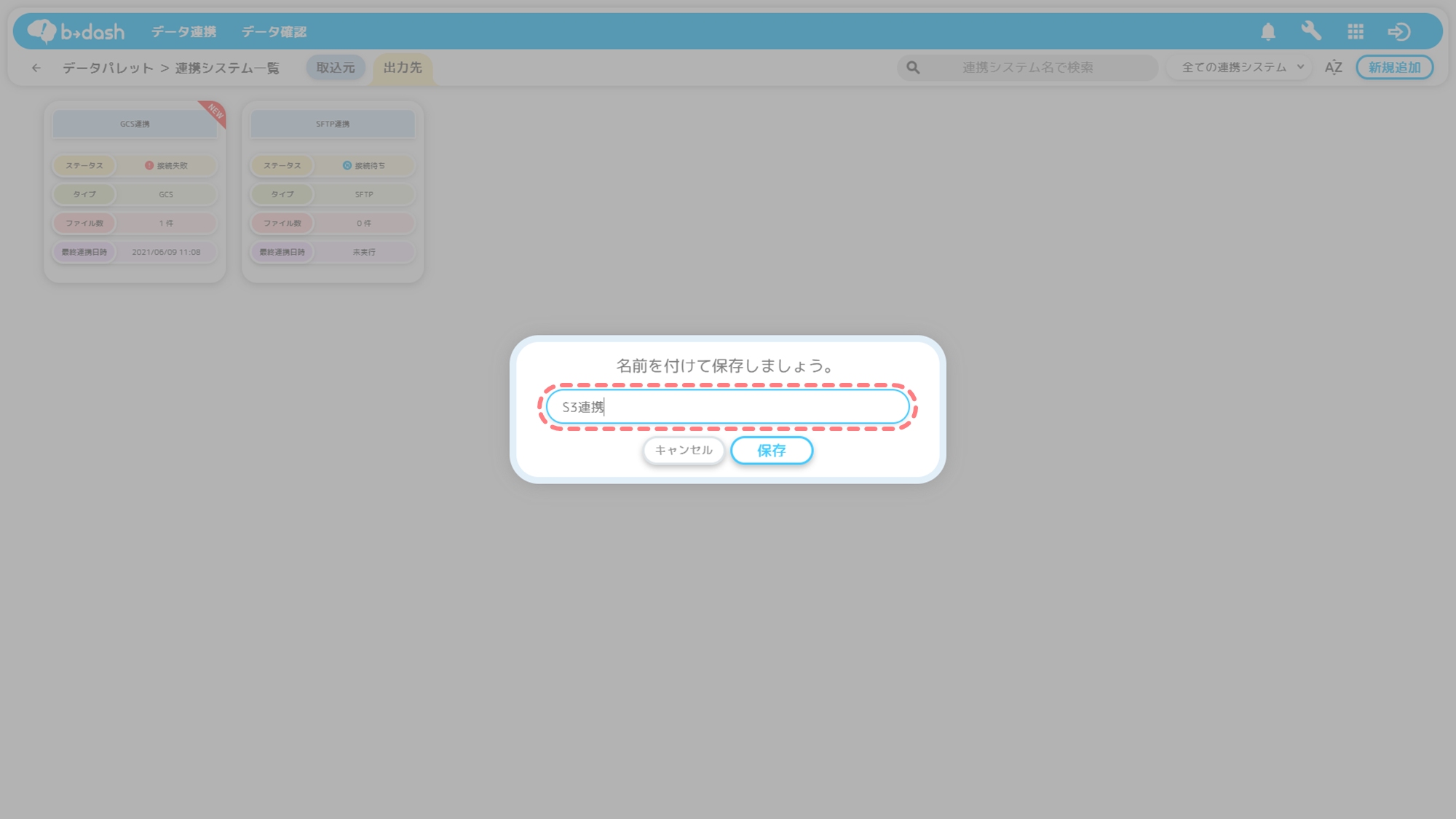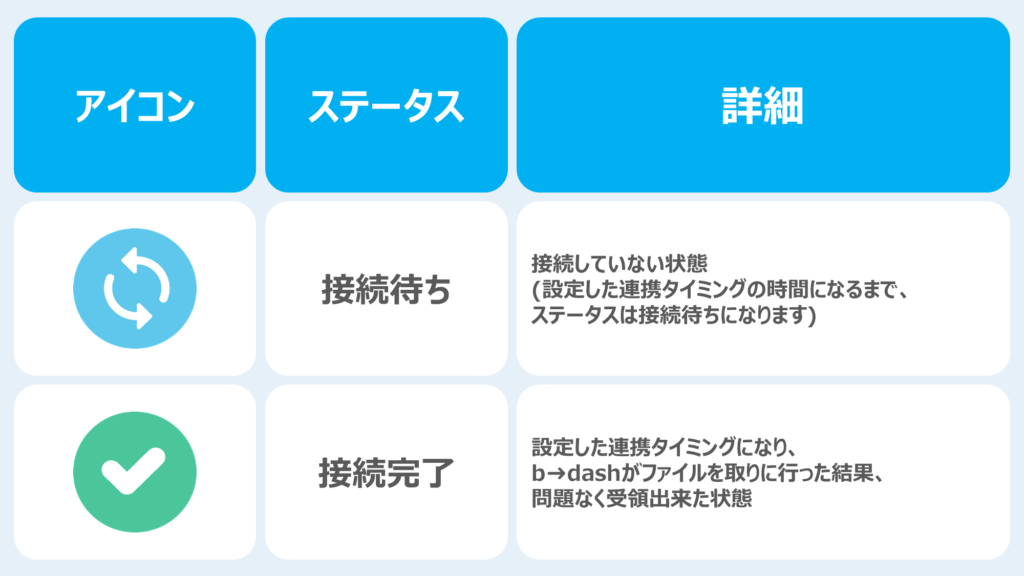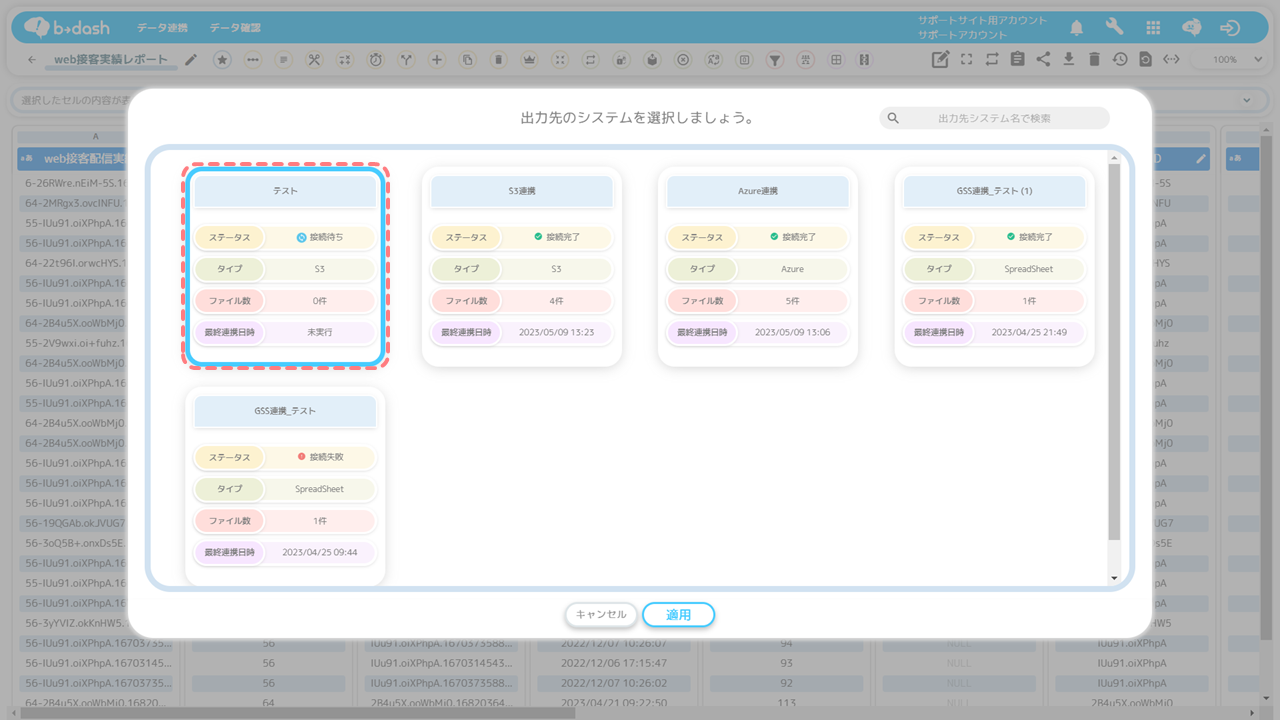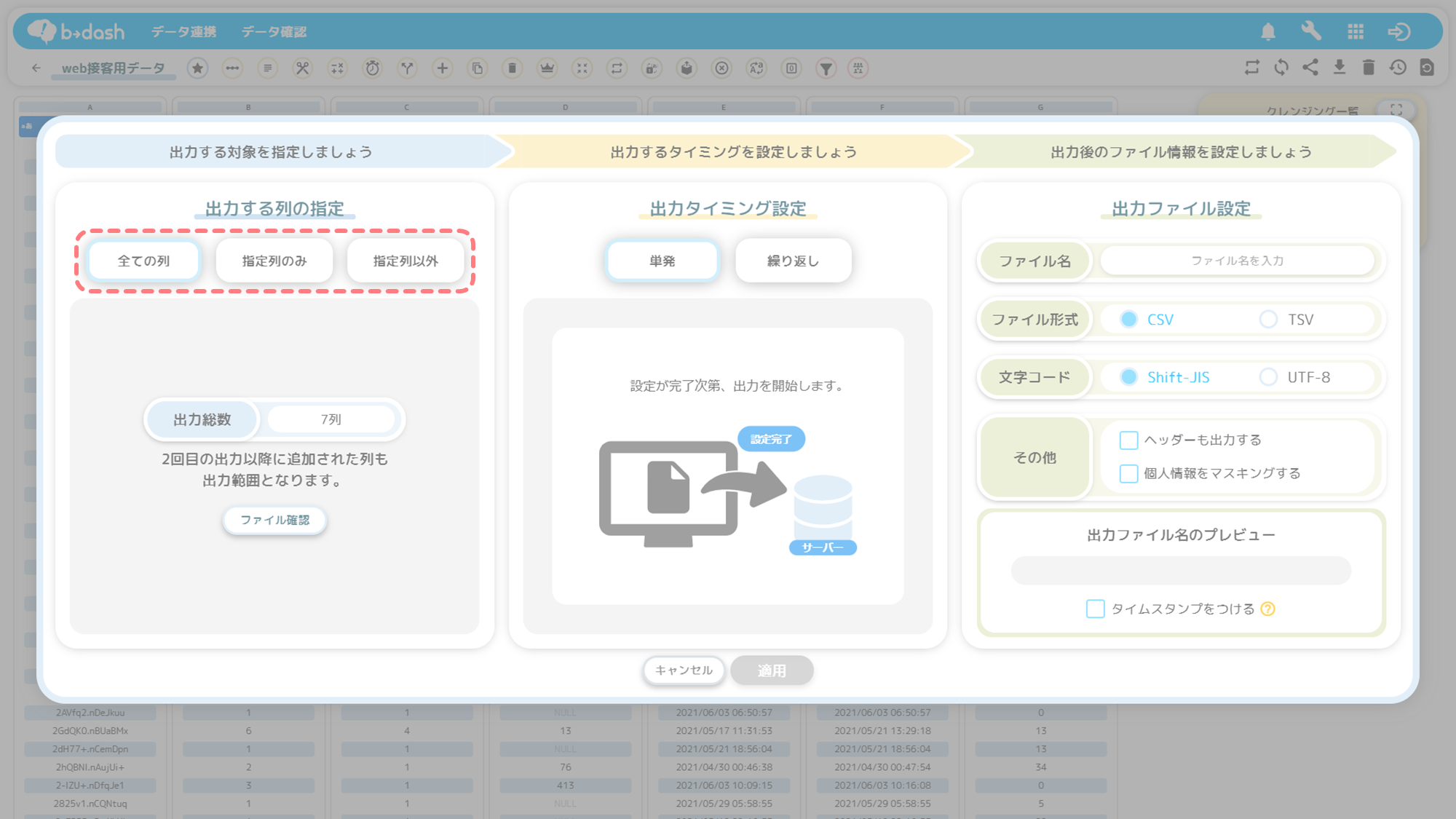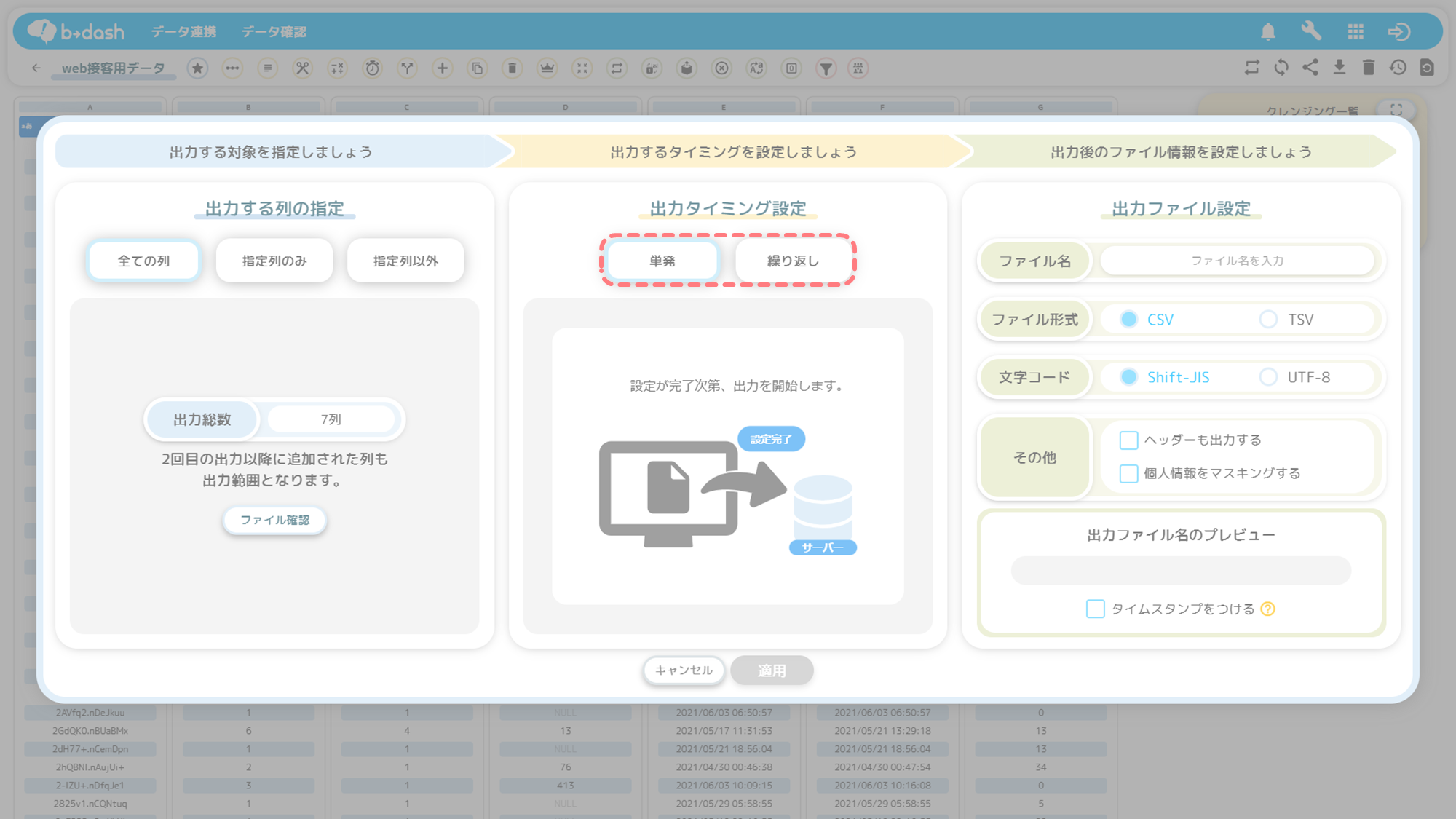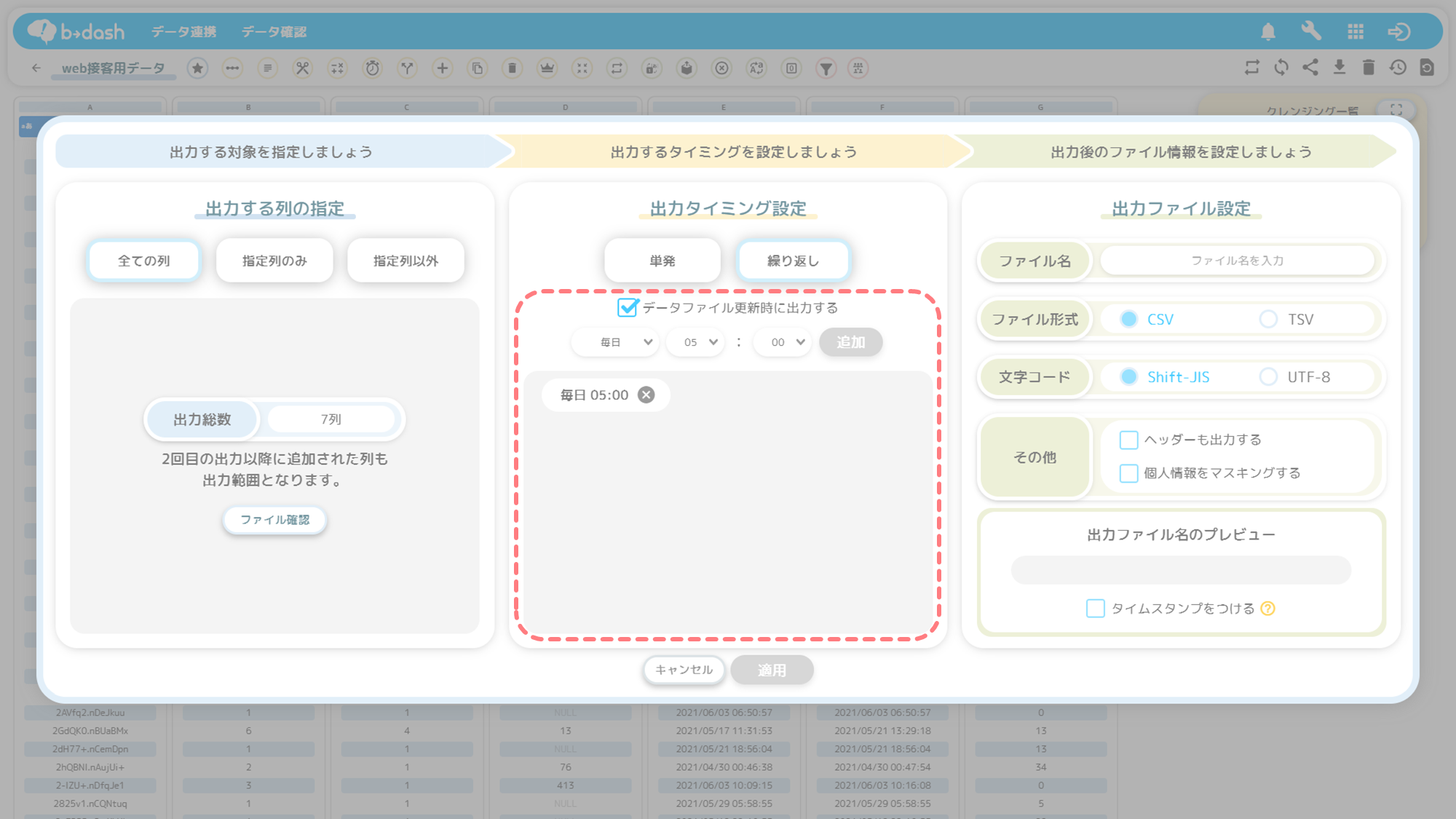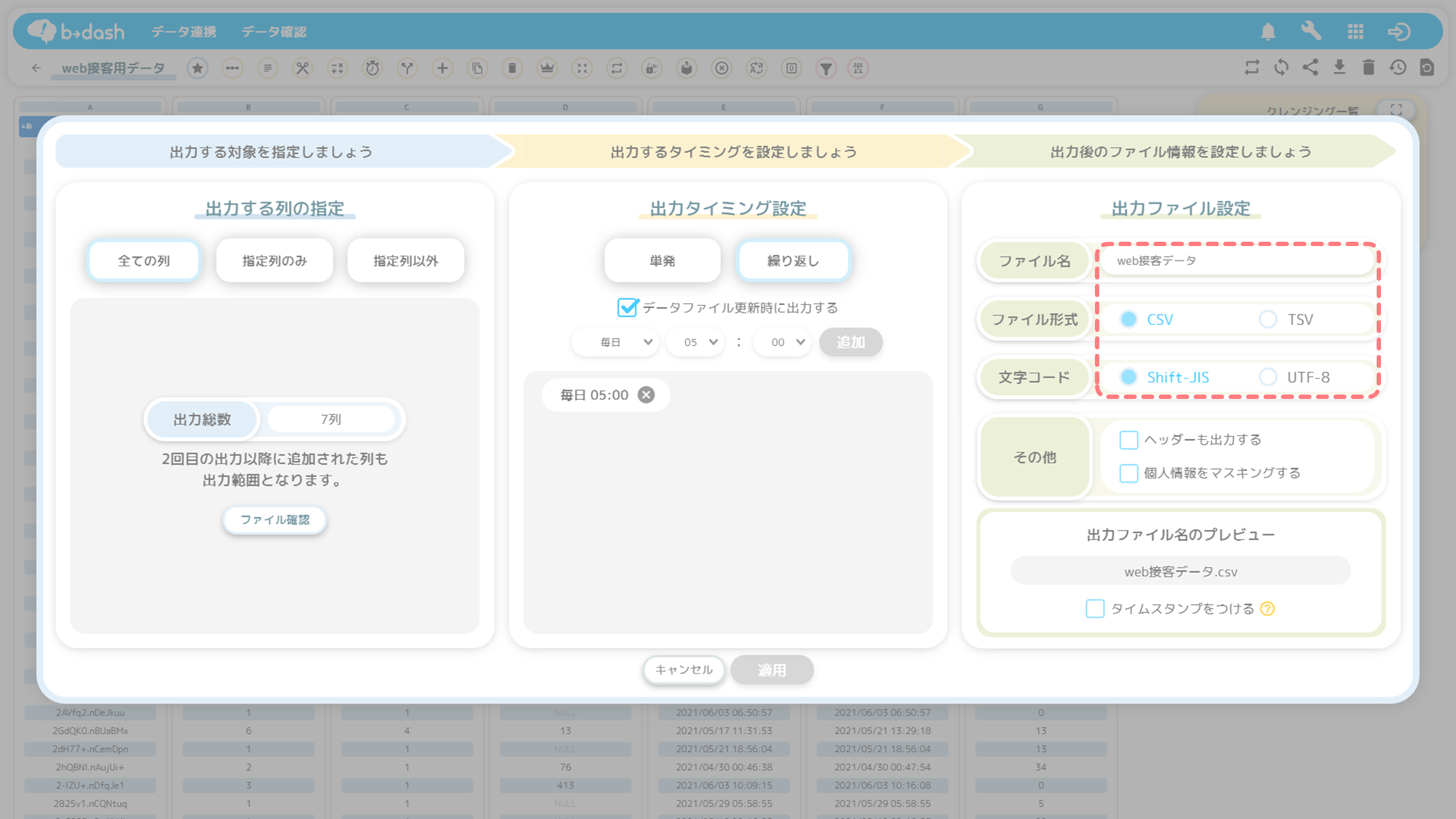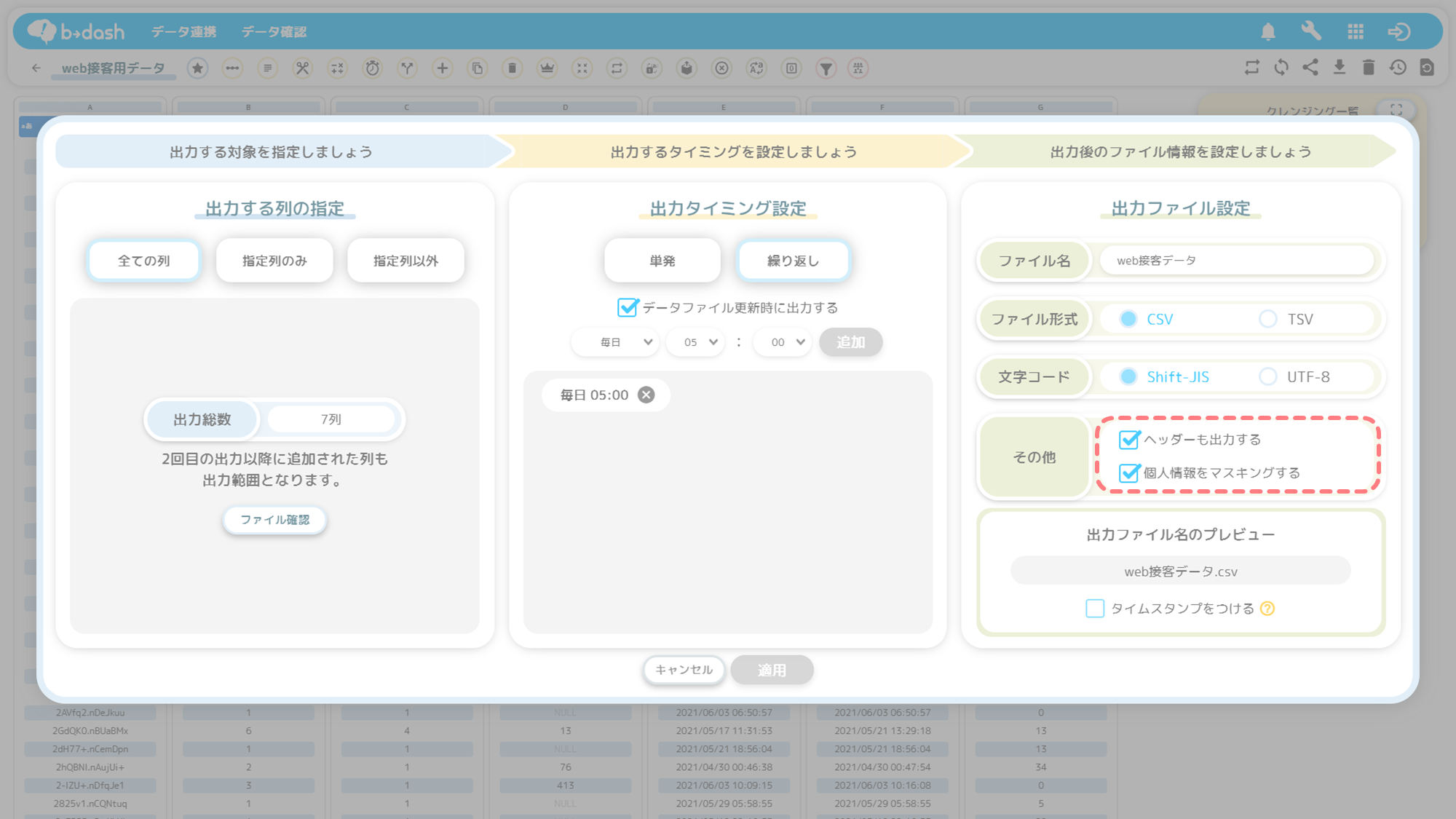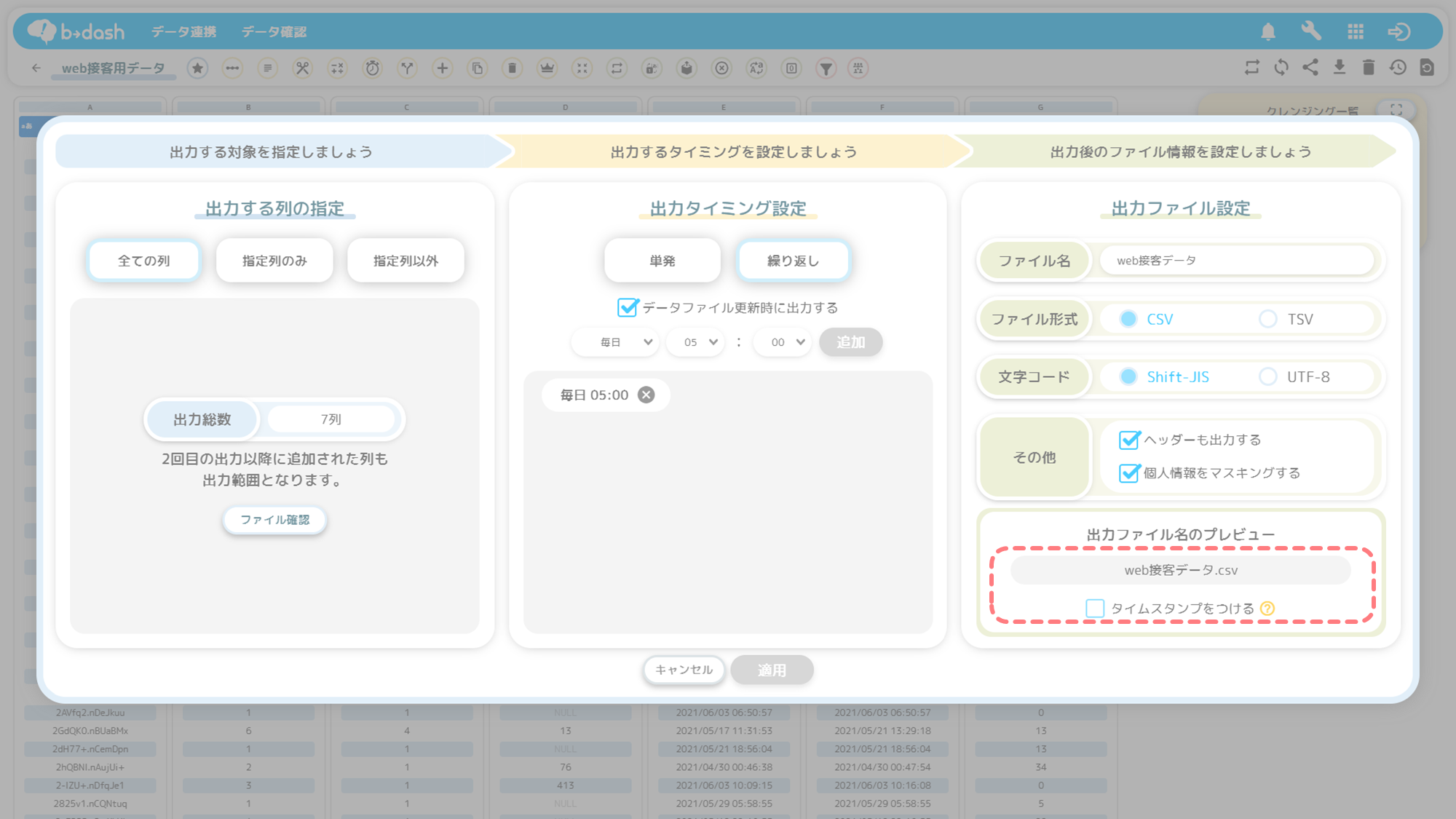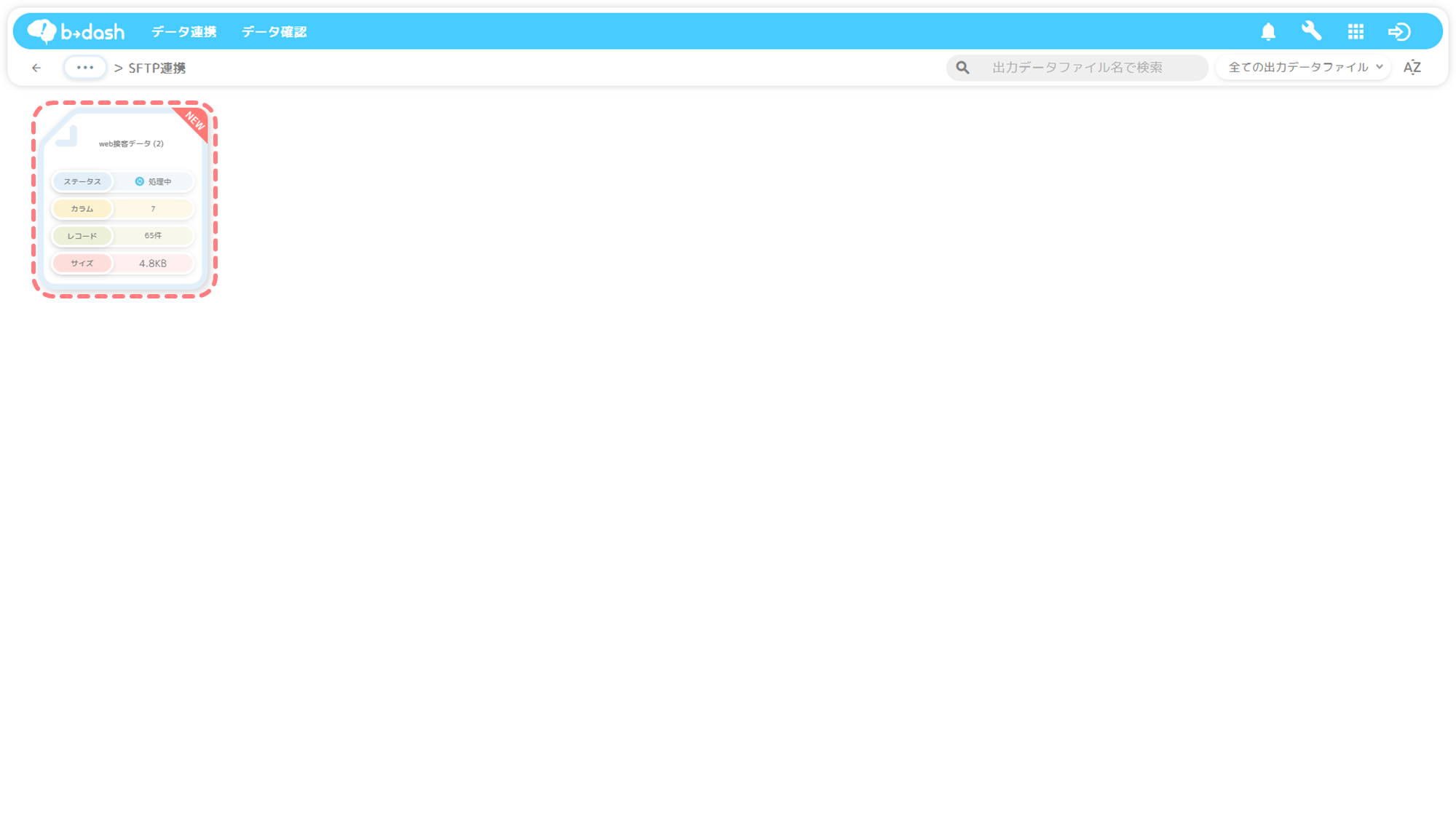目次
S3でデータを出力する際の2つのパターン
S3連携でデータを出力するには「S3を貴社の領域に置き貴社サーバーがデータを取りに行く」パターンと「S3をb→dashの領域に置き貴社サーバーがデータを取りに行く」パターンの2つの手法があり、それぞれで設定方法が異なります。
それぞれのパターンごとに、どのような設定が必要かを説明していきます!
S3を貴社の領域に置き貴社サーバーがデータを取りに行くパターン
下記では、S3を貴社の領域に置き貴社サーバーがデータを取りに行くパターンの手順を紹介します。
なお、S3に接続できるサーバーを限定したい場合は、貴社のシステムにてアクセスできるIPアドレスの制限を設定してください。b→dashで利用しているIPアドレスについては、「取込/出力で設定するIPアドレスを知りたい」をご参照ください。
出力先を設定する
「データパレット」をクリックします
「データを連携」をクリックします
「出力先」をクリックします
「新規追加」をクリックします
「S3」を選択し、「適用」をクリックします
「S3を貴社の領域に置き貴社サーバーがデータを取りに行く」をクリックします
S3連携に必要な「接続情報」(AWSアクセスキー/AWSシークレットアクセスキー/バケット名/フォルダパス/リージョン)を入力します
「名前」を入力し、「保存」をクリックします
新規作成した連携が画面に表示されます
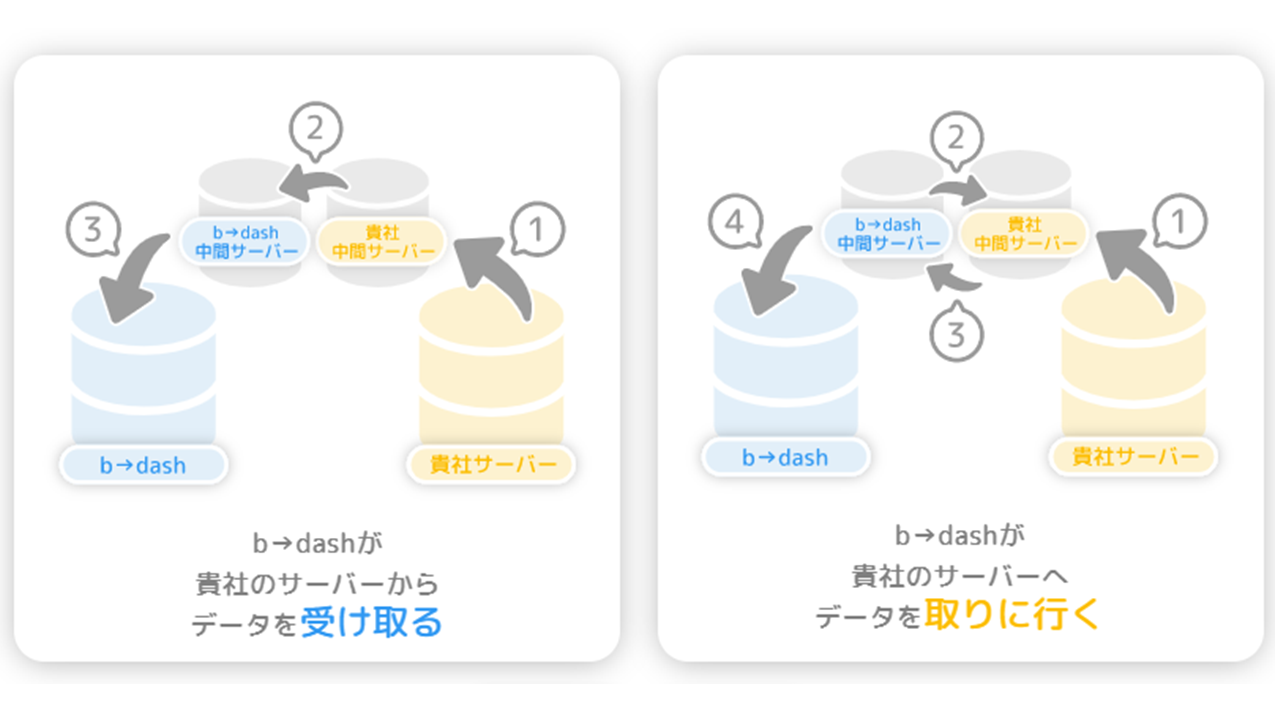
連携のステータスを確認します
連携のステータスは、アイコンで把握することが出来ます!
これでS3連携の設定は完了です!次に、出力するファイルの設定を行います。
出力するファイルを設定する
「データパレット」をクリックします
「データを確認」をクリックします
出力したい「データ」をクリックします
「データ出力」をクリックします
「外部システム出力」をクリックします
先ほど作成した「連携先システム」を選択し、「適用」をクリックします
「出力する列」を指定します
「出力タイミング」を、「単発」「繰り返し」のどちらかに設定します
「繰り返し」を設定した場合、連携頻度と時間を設定の上「追加」を選択します
データファイル更新時に出力するにチェックを入れるとどうなるの??
- ファイルが更新されるごとに、データが出力されます
- 「データファイル更新時に出力する」にチェックを入れ、更に時間指定を追加で行うことが可能です
- 時間指定を行わず、「データファイル更新時に出力する」のみチェックを入れることも可能です
出力時の「ファイル名」「ファイル形式」「文字コード」を選択します
その他の設定として、「ヘッダーも出力する」「個人情報をマスキングする」に任意でチェックをいれます
「個人情報をマスキングする」にチェックを入れた場合、個人情報のカラムは「*(アスタリスク)」で表示されます。どのカラムを個人情報カラムに設定するかは、データの取込時に設定します。個人情報カラムの設定方法はこちらをご覧ください。
[任意]「タイムスタンプをつける」にチェックをいれ、最後に「適用」をクリックします
タイムスタンプにチェックを入れたらどうなるの??
- タイムスタンプにチェックを入れると、出力時のファイル名の末尾に、『年月日時分秒』が自動で付与されます
- どのようなファイル名になるかは、出力ファイル名のプレビューで確認することが出来ます
出力設定したデータが表示されます
S3をb→dashの領域に置き貴社サーバーがデータを取りに行くパターン
下記では、S3をb→dashの領域に置き貴社サーバーがデータを取りに行くパターンの手順を紹介します。
b→dashの領域にS3を置く場合、アクセスできるIPアドレスをS3側から制限し、S3に接続できるサーバーを限定します。そのため貴社システム側から、アクセスできるIPアドレスの制限を設定する必要はありません。
出力先を設定する
「データパレット」をクリックします
「データを連携」をクリックします
「出力先」をクリックします
「新規追加」をクリックします
「S3」を選択し、「適用」をクリックします
「S3をb→dashの領域に置き貴社サーバーがデータを取りに行く」をクリックします
「接続情報」(AWSアクセスキー/AWSシークレットアクセスキー/バケット名/フォルダパス/ユーザー名)を中間サーバーに登録します
「名前」を入力し、「保存」をクリックします
新規作成した連携が画面に表示されます

連携のステータスを確認します
連携のステータスは、アイコンで把握することが出来ます!
これでS3連携の設定は完了です!次に、出力するファイルの設定を行います。
出力するファイルを設定する
「データパレット」をクリックします
「データを確認」をクリックします
出力したい「データ」をクリックします
「データ出力」をクリックします
「外部システム出力」をクリックします
先ほど作成した「連携先システム」を選択し、「適用」をクリックします
「出力する列」を指定します
「出力タイミング」を、「単発」「繰り返し」のどちらかに設定します
「繰り返し」を設定した場合、連携頻度と時間を設定の上「追加」を選択します
データファイル更新時に出力するにチェックを入れるとどうなるの??
- ファイルが更新されるごとに、データが出力されます
- 「データファイル更新時に出力する」にチェックを入れ、更に時間指定を追加で行うことが可能です
- 時間指定を行わず、「データファイル更新時に出力する」のみチェックを入れることも可能です
出力時の「ファイル名」「ファイル形式」「文字コード」を選択します
その他の設定として、「ヘッダーも出力する」「個人情報をマスキングする」に任意でチェックをいれます
「個人情報をマスキングする」にチェックを入れた場合、個人情報のカラムは「*(アスタリスク)」で表示されます。どのカラムを個人情報カラムに設定するかは、データの取込時に設定します。個人情報カラムの設定方法はこちらをご覧ください。
[任意]「タイムスタンプをつける」にチェックをいれ、最後に「適用」をクリックします
タイムスタンプにチェックを入れたらどうなるの??
- タイムスタンプにチェックを入れると、出力時のファイル名の末尾に、『年月日時分秒』が自動で付与されます
- どのようなファイル名になるかは、出力ファイル名のプレビューで確認することが出来ます
出力設定したデータが表示されます
中間サーバーのデータファイルを削除することはできません
b→dash領域の中間サーバーから、貴社サーバーに出力したデータファイルを削除することはできません。そのため貴社サーバーに出力が完了したデータファイルは、b→dash領域の中間サーバーに残り続けますのでご留意ください。